Page 1

GT-I8000
Руководство
пользователя
Page 2
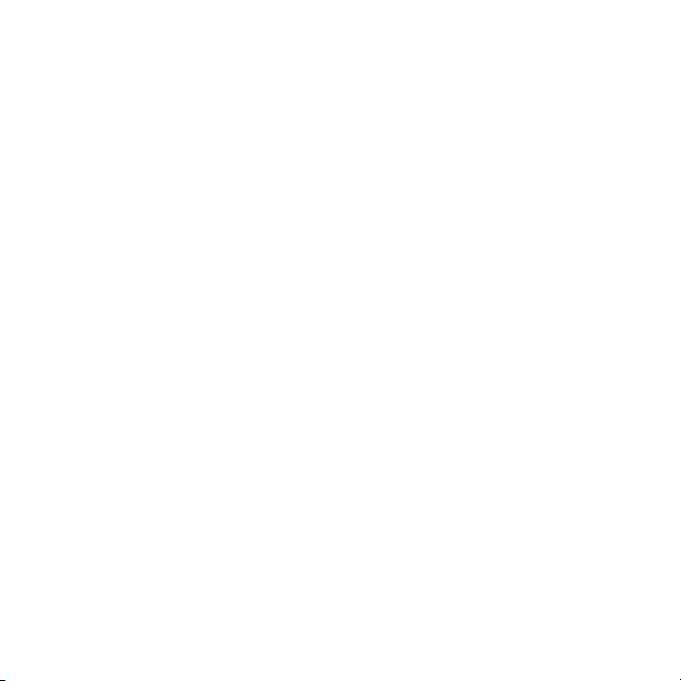
О данном руководстве
Дополнительные сведения, инструкции и советы по использованию
телефона можно получить одним из следующих способов.
•
Справочная система
встроенная справочная система. Эта встроенная система с
возможностью поиска содержит информацию по использованию
различных программ и функций.
•
Расширенное руководство по использованию
английском языке) — на веб-сайте Samsung находится расширенное
руководство по использованию в формате Adobe Acrobat (PDF). Его
можно либо просмотреть на веб-сайте, либо загрузить и
распечатать. Расширенное руководство по использованию содержит
более подробную информацию о конкретных функциях и
дополнительные советы по использованию устройства. Для
просмотра файла руководства на компьютере должна
установлена программа Adobe Reader или Adobe Acrobat. Adobe
Reader можно бесплатно загрузить с веб-сайта Adobe
(www.adobe.com).
•
Руководство пользователя
предназначено для того, чтобы помочь вам разобраться в функциях
и характеристиках вашего устройства. Оно содержит подробные
сведения о программном обеспечении Samsung, а также советы по
использованию и обслуживанию устройства. За информацией по
темам, не рассмотренным в данном руководстве, обратитесь к
встроенной справочной системе устройства, описанной выше.
(на устройстве) — на устройстве имеется
(в Интернете, на
быть
(печатное) — данное руководство
2
Page 3

Обозначения
Перед началом работы ознакомьтесь со специальными значками,
которые встречаются в данном руководстве.
X
>
[ ]
Предупреждение
получению травмы вами или кем-либо из окружающих.
Внимание
повреждению устройства или другого оборудования.
Примечание
информация.
См.
— смотрите страницу с дополнительной информацией,
например:
Следующий шаг — последовательность операций, которую
надо воспроизвести для выполнения определенного
действия; например: выберите пункт
(выбрать пункт меню
Квадратные скобки
(означает клавишу завершения вызова и выключения
питания).
— ситуации, которые могут привести к
— ситуации, которые могут привести к
— примечания, советы или дополнительная
X
стр.12 (означает «смотрите страницу 12»).
Пуск
→
Настройки
Пуск
, затем выбрать пункт
— клавиши телефона, например: [ ]
Настройки
3
).
Page 4
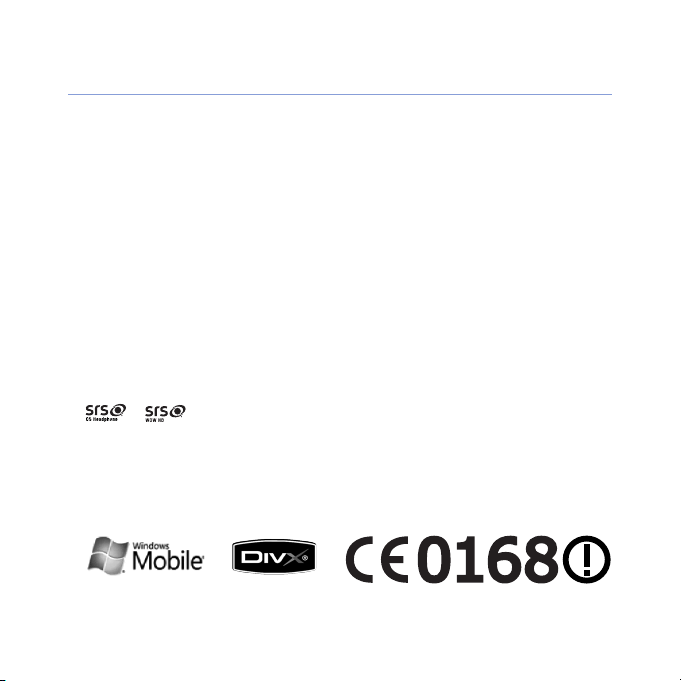
Сведения об авторских правах
Права на все технологии и изделия в составе данного устройства
являются собственностью соответствующих владельцев.
• Данный продукт включает программное обеспечение,
лицензируемое компанией MS, являющейся аффилированным
лицом Microsoft Corporation. Microsoft и программное обеспечение,
содержащее имя Microsoft, являются зарегистрированными
торговыми марками Microsoft Corporation.
•Java™ является товарным знаком корпорации Sun Microsystems, Inc.
• Bluetooth® является зарегистрированной торговой маркой Bluetooth
SIG, Inc. во всем мире. Идентификатор Bluetooth QD ID: B015224.
•Wi-Fi®, сертифицированный логотип Wi-Fi и логотип Wi-Fi являются
зарегистрированными товарными знаками Wi-Fi Alliance.
•DivX® является зарегистрированной торговой маркой компании DivX,
Inc. и используется на основании лицензии.
• и являются товарными знаками корпорации SRS Labs,
Inc. Гарнитура CS и технологии WOW HD зарегистрированы
согласно лицензии SRS Labs, Inc.
•XTRA - зарегистрированный товарный знак Qualcomm, Inc.
4
Page 5
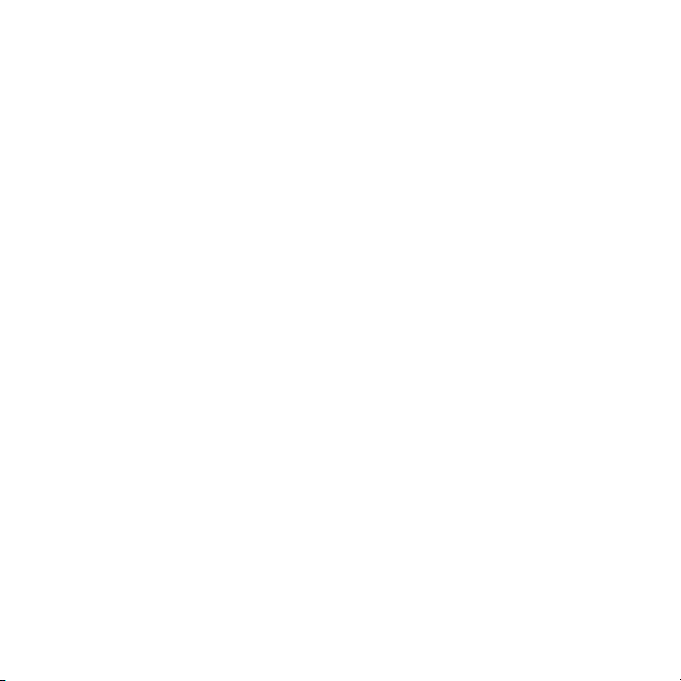
ВИДЕО В ФОРМАТЕ DIVX
DivX® - это цифровой формат видео, разработанный компанией DivX,
Inc. Данное устройство официально сертифицировано компанией
DivX, Inc. и может воспроизводить видео в формате DivX. Посетите
сайт www.divx.com, чтобы получить дополнительную информацию и
загрузить программное обеспечение для конвертирования файлов в
формат DivX. Сертификат DivX означает, что данное устройство
воспроизводит видеофайлы в формате DivX
320x240, включая видео высокого качества.
®
разрешением до
ВИДЕО ПО ЗАПРОСУ В ФОРМАТЕ DIVX
Чтобы сертифицированное DivX® устройство могло воспроизводить
содержимое DivX Video-on-Demand (VOD - видео по запросу), это
устройство следует зарегистрировать. Чтобы сгенерировать
регистрационный код, найдите раздел DivX VOD в меню настроек.
Посетите сайт vod.divx.com и введите код в соответствующее поле,
чтобы за регистрировать устройство и получить дополнительную
информацию о DivX VOD.
5
Page 6
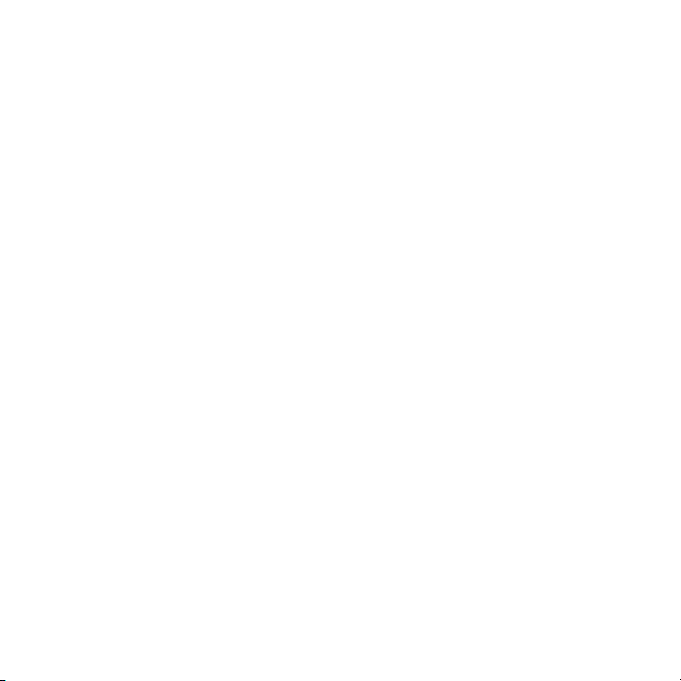
Содержание
Знакомство с устройством .................................................. 9
Комплектация .......................................................................... 9
Общие сведения об устройстве ........................................... 10
Сборка и подготовка телефона к работе ............................ 15
Первое включение телефона ............................................... 20
Индивидуальная настройка телефона ................................ 24
Использование виджетов ..................................................... 26
Использование приложений ................................................. 30
Ввод текста ............................................................................ 32
Связь ..................................................................................... 36
Работа с контактами ............................................................. 36
Вызовы ................................................................................... 40
Обмен сообщениями ............................................................ 43
Мультимедиа ....................................................................... 47
Камера ................................................................................... 47
Медиаплеер ........................................................................... 56
Фото ........................................................................................ 60
Фоторамка .............................................................................. 62
FM-радио ................................................................................ 64
6
Page 7
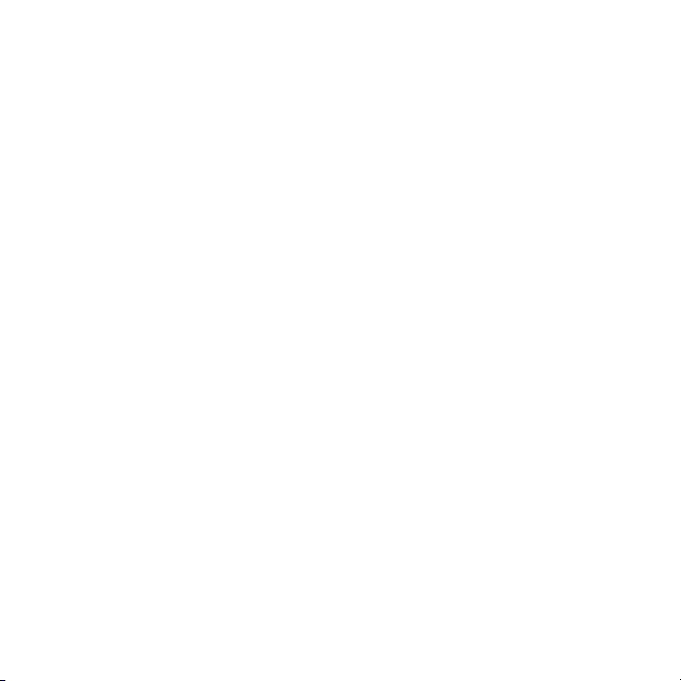
Редактор видео ..................................................................... 66
Игры ........................................................................................ 70
Java ........................................................................................ 70
Органайзер ........................................................................... 71
ActiveSync .............................................................................. 71
Smart Sync ............................................................................. 75
Часы и Сигналы ..................................................................... 78
Расписание ............................................................................ 81
Заметки .................................................................................. 82
Запиcки ................................................................................... 83
Диктофон ............................................................................... 84
Задачи .................................................................................... 86
Калькулятор ........................................................................... 87
Конвертор .............................................................................. 88
Smart Reader .......................................................................... 89
Поиск ...................................................................................... 92
Веб-приложения .................................................................. 94
Просмотр веб-страниц с помощью обозревателя Opera ... 94
Поиск Bing Search .................................................................. 96
Потоковый плеер ................................................................... 97
Midomi .................................................................................... 98
RSS Новости ........................................................................100
7
Page 8
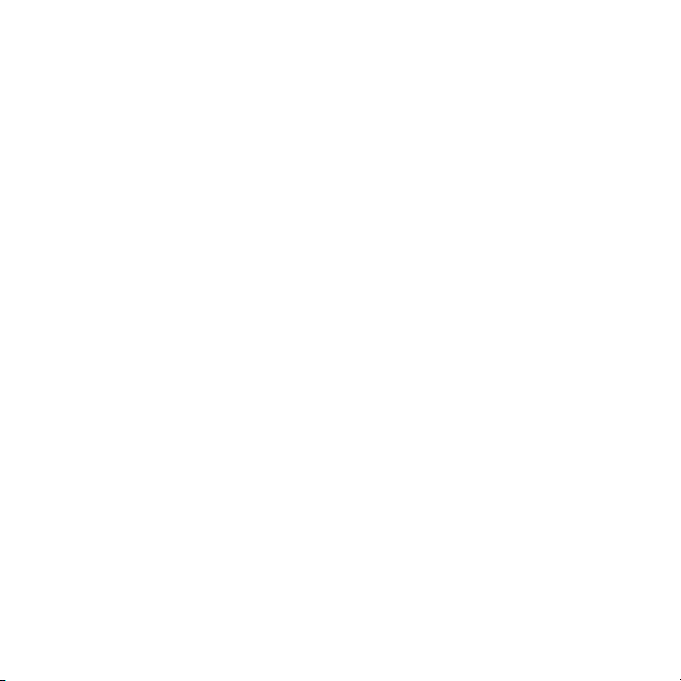
Подкасты .............................................................................. 102
QIK ........................................................................................ 104
Сообщества ......................................................................... 107
Покупка приложений ........................................................... 110
Microsoft My Phone ..............................................................110
Возможности подключения ............................................ 111
Подключение к Интернету или локальной сети ................ 111
GPS ...................................................................................... 116
Bluetooth ............................................................................... 119
Wi-Fi ...................................................................................... 124
Connected Home .................................................................. 126
Устранение неполадок ..................................................... 130
Охрана здоровья и техника безопасности ................... 135
Алфавитный указатель .................................................... 149
8
Page 9
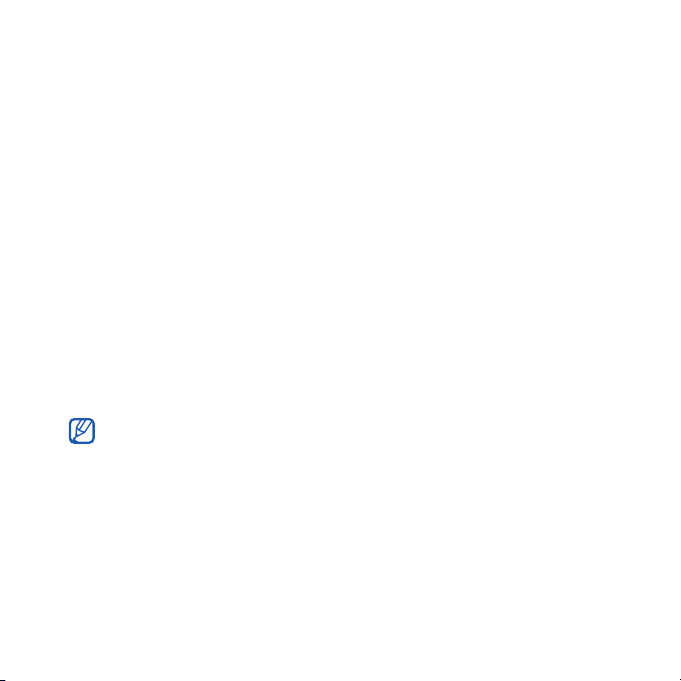
Знакомство с устройством
Комплектация
В комплект поставки телефона входят следующие компоненты.
• Телефон
• Аккумулятор
• Зарядное устройство
• Компакт-диск
• Стереогарнитура
• Кабель для передачи данных
• Руководство пользователя
Комплект поставки телефона и доступные аксессуары могут
отличаться в зависимости от вашего региона или оператора
мобильной связи.
*
Компакт-диск содержит программное обеспечение Microsoft
ActiveSync, а также дополнительные программы и приложения.
*
9
Page 10
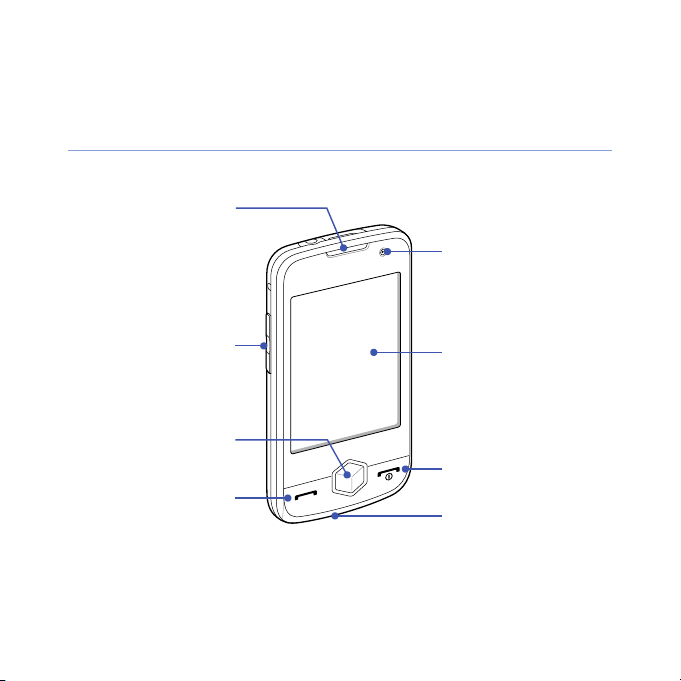
Общие сведения об устройстве
Вид спереди
Голосовой
динамик
Фронтальная камера
для видеотелефонии
Клавиша громкости
Клавиша меню
Клавиша вызова или
переключения в
режим громкой связи
Сенсорный экран
Клавиша завершения
вызова и выключения
питания
Микрофон
10
Page 11
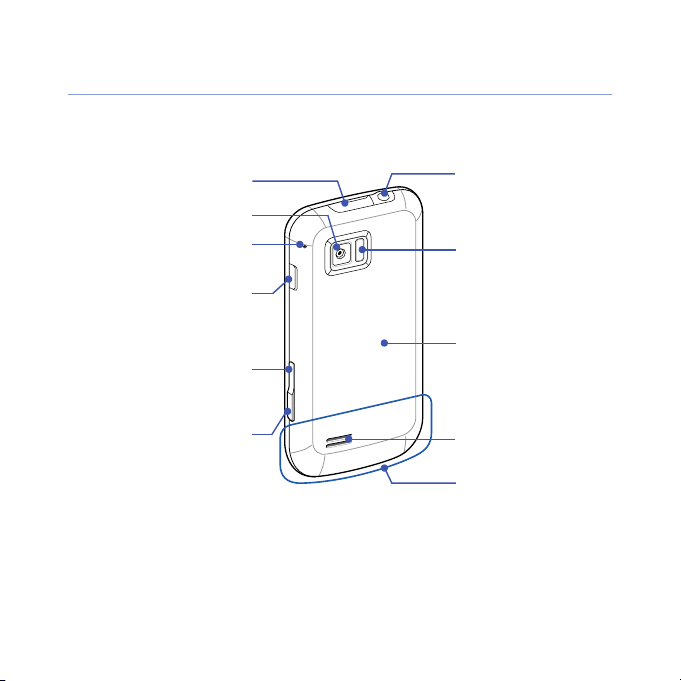
Вид сзади
Многофункциональный
разъем
Основная камера
Микрофон для
громкой связи
Клавиша
блокировки
Клавиша «Назад»
или клавиша меню
«Куб»
Клавиша камеры
Разъем для
гарнитуры (3,5 мм)
или ТВ-выход
Вспышка
Крышка
аккумулятора
Внешний
динамик
Внутренняя
антенна
11
Page 12
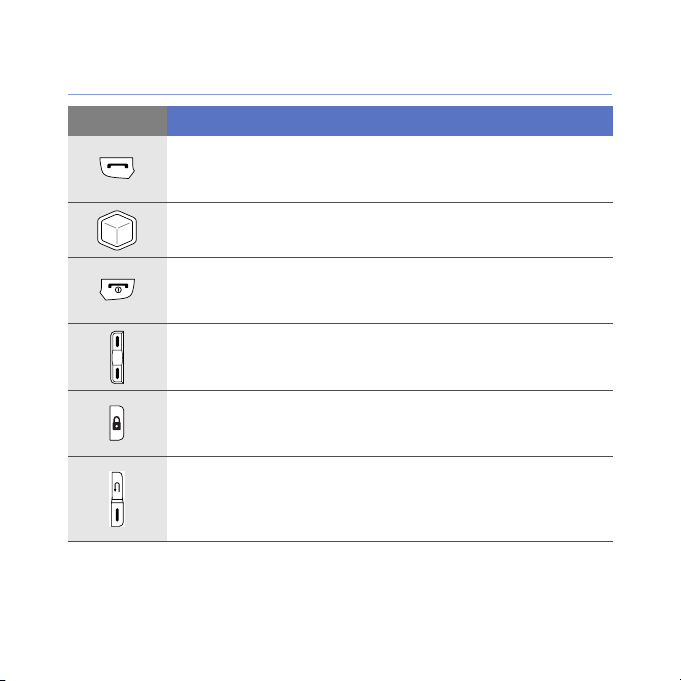
Клавиши
Клавиша
Назначение
Доступ к экрану набора номера; выполнение вызова и
ответ на вызов; включение громкой связи во время вызова
(нажмите и удерживайте)
Доступ к главному меню; доступ к переключению задач
(нажмите и удерживайте)
Включение и выключение телефона (нажмите и
удерживайте); завершение вызова; возврат к экрану
«Сегодня»
Регулировка громкости звука; во время вызова —
регулировка громкости голоса; при входящем вызове —
отключение звонка
Включение и выключение спящего режима; блокировка или
снятие блокировки сенсорного экрана и клавиш (нажмите и
удерживайте)
•
Вверх
— возврат на предыдущий уровень меню; доступ
к приложениям меню Куб (нажмите и удерживайте)
•
Вниз
— включение камеры; в режиме камеры —
фотосъемка и запись видео
12
Page 13
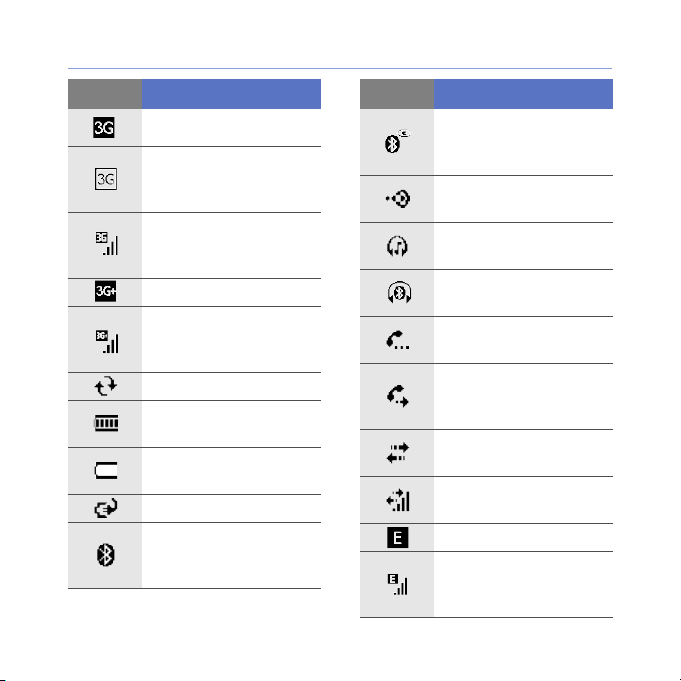
Значки
Значок
Назначение
Сеть UMTS доступна
Сеть UMTS доступна
(вызовы для передачи
данных недоступны)
Установлено
соединение с сетью
UMTS
Сеть HSDPA доступна
Установлено
соединение с сетью
HSDPA
Работает ActiveSync
Уровень заряда
аккумулятора
Аккумулятор
разряжен
Зарядка аккумулятора
Попытка доступа
через Bluetooth или
включен Bluetooth
13
Значок
Назначение
Включено
обнаружение
Bluetooth
Получение данных по
Bluetooth
Стереогарнитура
Bluetooth подключена
Подключена
гарнитура Bluetooth
Удержание текущего
вызова
Включен режим
переадресации
вызовов
Телефон подключен к
компьютеру
Выполняется
передача данных
Сеть EDGE доступна
Установлено
соединение с сетью
EDGE
Page 14
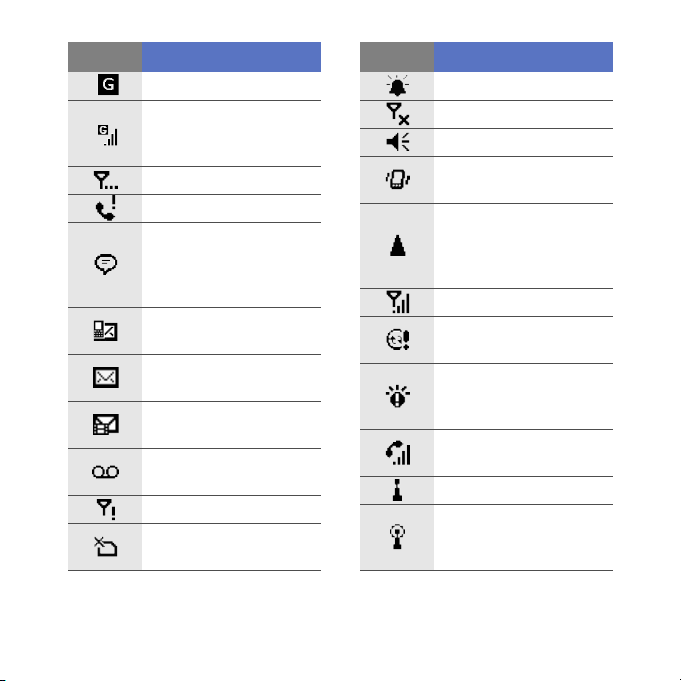
Значок
Назначение
Сеть GPRS доступна
Установлено
соединение с сетью
GPRS
Поиск сигнала
Пропущенный вызов
Есть дополнительные
значки состояния
(коснитесь значка,
чтобы увидеть их)
Новое SMS-
сообщение
Новое сообщение
электронной почты
Новое MMS-
сообщение
Новое сообщение
голосовой почты
Отсутствует сигнал
Отсутствует SIM- или
USIM-карта
Значок
Назначение
Будильник включен
Радио выключено
Звонок включен
Звонок в режиме
вибрации
Роуминг (за
пределами зоны
обслуживания
домашней сети)
Уровень сигнала
Ошибка
синхронизации
Важное сообщение
(для просмотра
выберите значок)
Выполняется
голосовой вызов
Включен Wi-Fi
Выполняется
передача данных по
Wi-Fi
14
Page 15
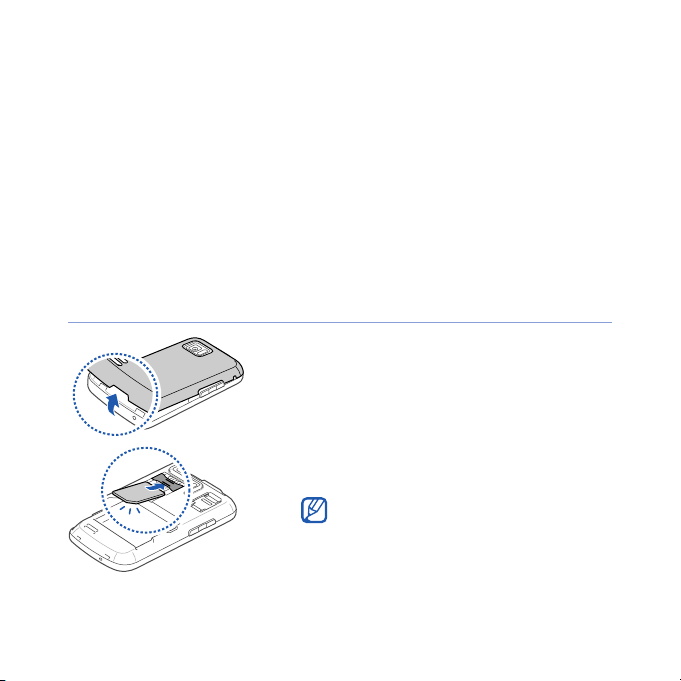
Сборка и подготовка телефона к
работе
Перед использованием устройства необходимо установить
SIM- или USIM-карту и аккумулятор, затем зарядить
аккумулятор. Устанавливать SIM- или USIM-карту
необязательно, но она необходима для полноценного
использования некоторых приложений и хранения
медиафайлов.
Установка SIM- или USIM-карты и аккумулятора
1
Снимите крышку отсека
аккумулятора.
2
Вставьте SIM- или USIM-карту.
Вставьте SIM или USIM-карту,
обратив ее стороной с
золотистыми контактами к
телефону.
15
Page 16
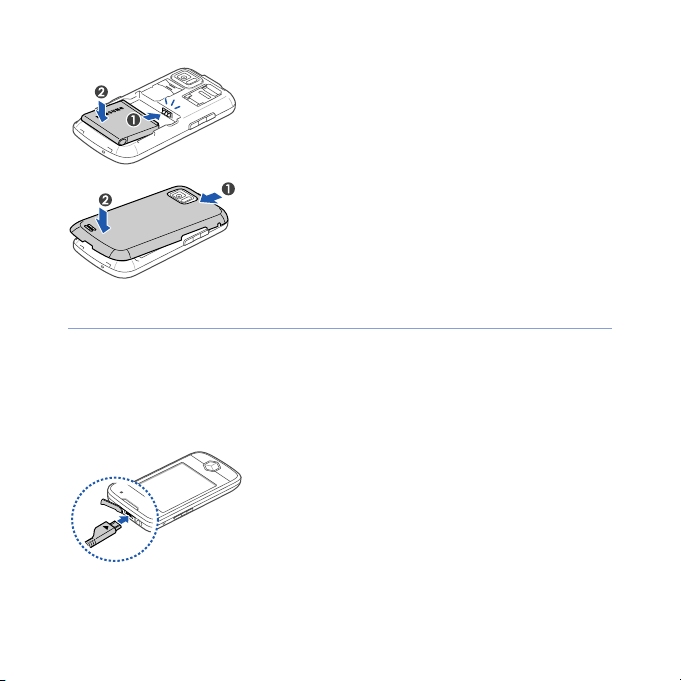
3
Вставьте аккумулятор.
4
Установите крышку отсека
аккумулятора на место.
Зарядка аккумулятора
1
Откройте крышку
многофункционального разъема,
расположенного на верхней стороне
телефона.
2
Вставьте узкий конец провода
зарядного устройства в
соответствующий разъем телефона.
3
Подключите зарядное устройство к
источнику переменного тока.
16
Page 17
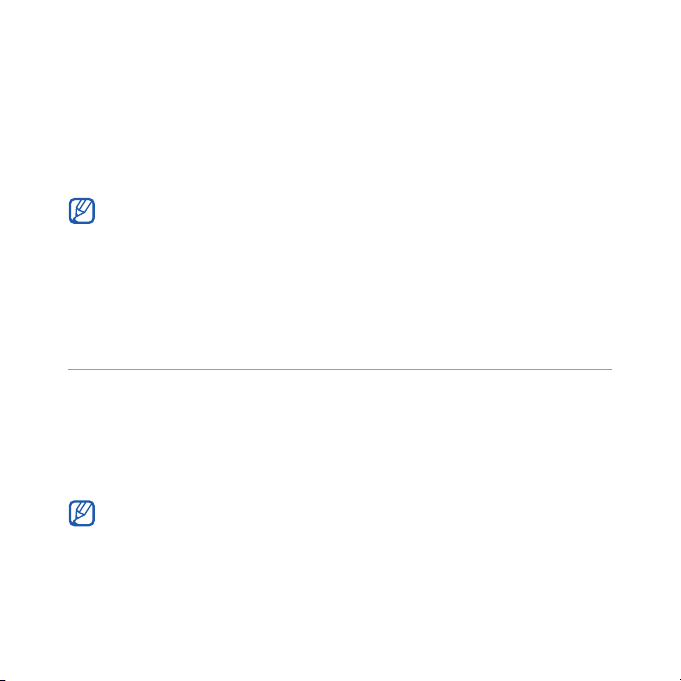
4
По завершении зарядки отсоедините зарядное устройство от
сети.
5
Отсоедините зарядное устройство от телефона.
Даже если зарядное устройство подключено, могут возникать
следующие ситуации.
• В некоторых случаях для защиты устройства аккумулятор может не
заряжаться.
• Уровень заряда аккумулятора может оставаться низким, если
устройство потребляет большое количество электроэнергии.
Установка карты памяти (дополнительно)
Использование карты памяти позволяет хранить
дополнительные файлы мультимедиа, сообщения или
резервные копии данных. Телефон поддерживает карты
памяти microSD
зависимости от производителя и типа карты).
После форматирования на ПК карты памяти могут стать
несовместимыми с устройством. Поэтому форматирование карт
памяти следует выполнять только на устройстве.
TM
и microSDHCTM емкостью до 32 ГБ (в
17
Page 18
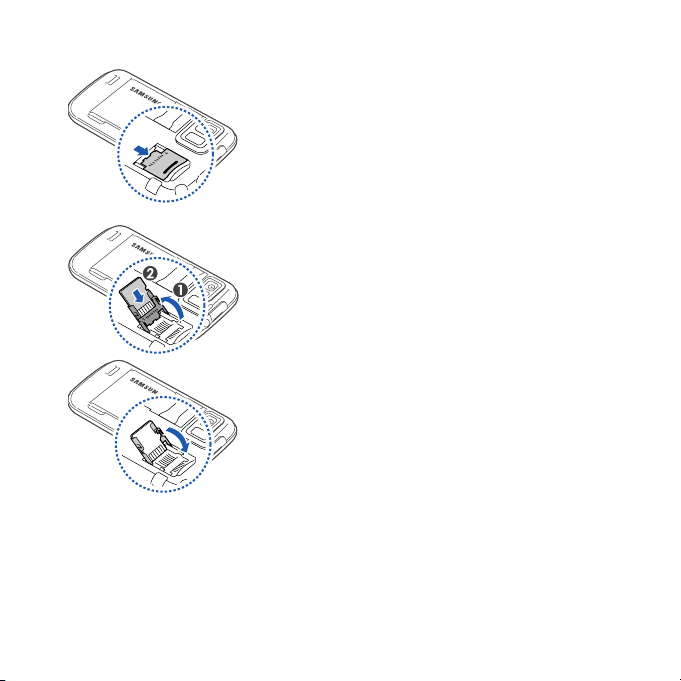
1
Снимите крышку отсека
аккумулятора.
2
Разблокируйте крышку разъема
карты памяти.
3
Поднимите крышку разъема карты
памяти и вставьте карту, как
показано на рисунке.
4
Закройте крышку разъема карты
памяти.
18
Page 19
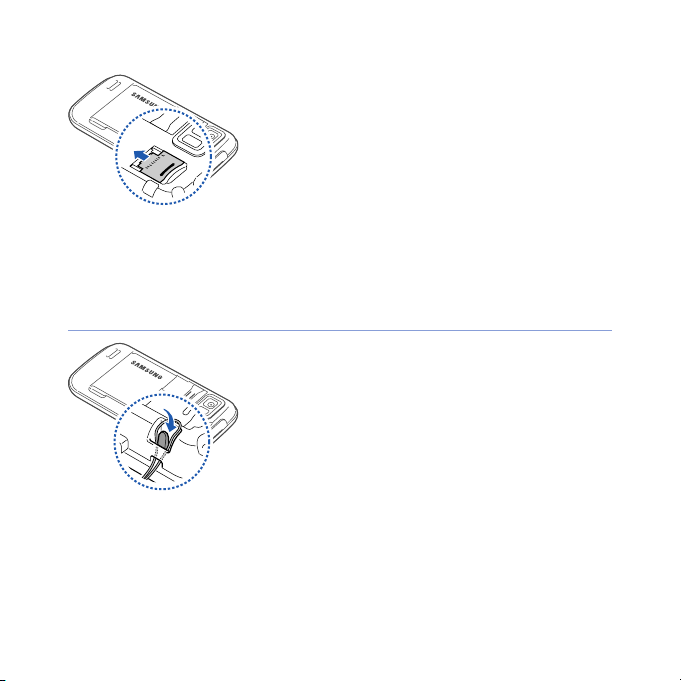
5
Заблокируйте крышку разъема
карты памяти.
6
Установите крышку аккумулятора на
место.
Крепление наручного ремешка (дополнительно)
1
Снимите крышку отсека
аккумулятора.
2
Проденьте ремешок в отверстие
для ремня и зацепите за небольшой
выступ.
3
Установите крышку отсека
аккумулятора на место.
19
Page 20
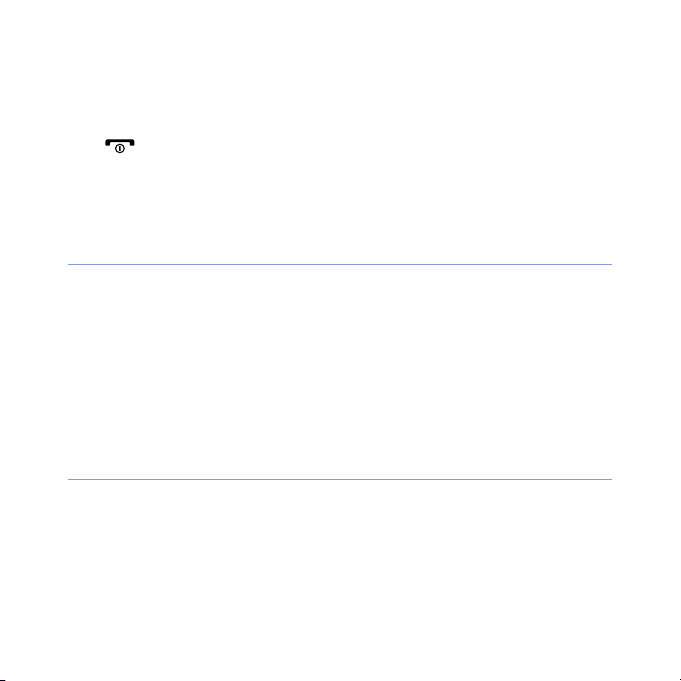
Первое включение телефона
1
Для включения телефона нажмите и удерживайте клавишу
[
].
2
Следуйте инструкциям на экране. Телефон подключится к
сети автоматически.
Включение спящего режима
Если в течение определенного времени телефон не
используется, для экономии электроэнергии можно включить
спящий режим.
Чтобы сделать это, нажмите клавишу блокировки. Экран
телефона погаснет. Чтобы выключить спящий режим, нажмите
клавишу блокировки еще раз.
Блокировка сенсорного экрана и внешних
клавиш
Чтобы избежать нежелательных операций телефона,
вызванных случайными нажатиями клавиш и сенсорного
экрана, можно заблокировать сенсорный экран и внешние
клавиши.
Чтобы сделать это, нажмите и удерживайте клавишу
блокировки телефона.
20
Page 21
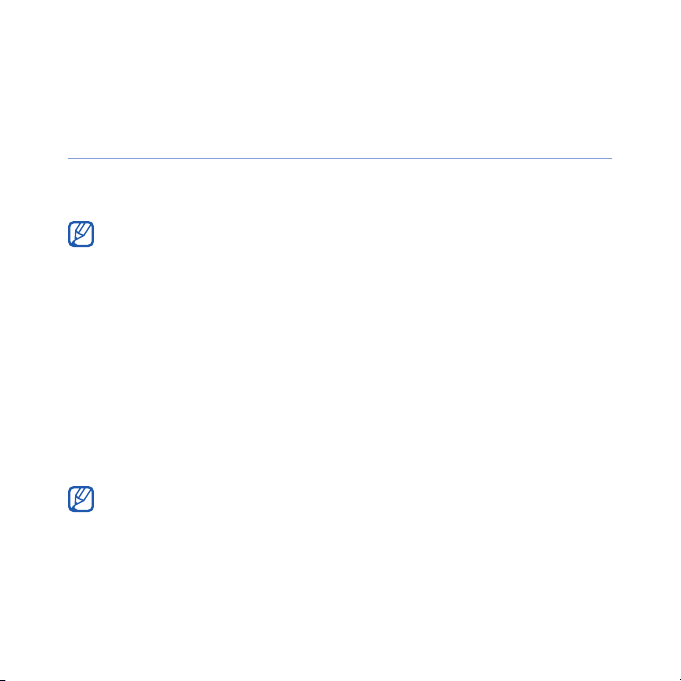
Для разблокировки снова нажмите и удерживайте клавишу
блокировки или значок блокировки.
Использование сенсорного экрана
Сенсорный экран телефона позволяет выполнять следующие
действия.
Для удобного использования сенсорного экрана удалите с него
защитную пленку.
• Касание. Одиночное касание экрана для выбора команды
или запуска приложения.
• Касание и удержание. Коснитесь элемента и удерживайте
стилус, чтобы открыть список доступных действий. В
открывшемся всплывающем меню выберите действие,
которое требуется выполнить.
• Перетаскивание. Коснитесь ползунка полосы прокрутки или
текста и, не отрывая стилуса от экрана, переместите кончик
стилуса, чтобы передвинуть ползунок или выделить текст.
Если сенсорный экран телефона некорректно отвечает на нажатия,
выполните калибровку экрана. Чтобы сделать это, выберите пункт
Пуск
>
Настройки
Калибровка экрана
>
> вкладка
.
Oсновныe > Общиe
21
>
Калибровка экрана
Page 22
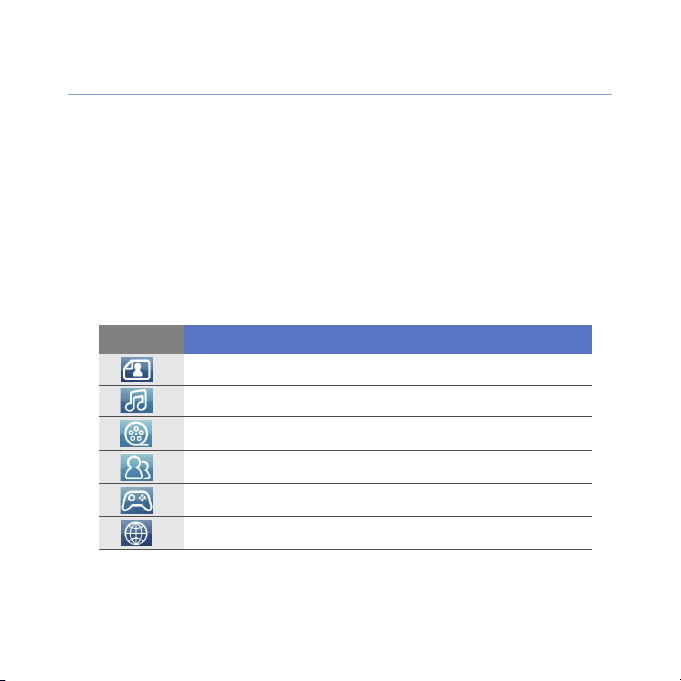
Использование приложений куба
Клавиша куба предоставляет быстрый доступ к некоторым
приложениям.
1
Нажмите и удерживайте клавишу куба, чтобы открыть
приложения куба.
2
Выберите приложение, поворачивая куб в нужную сторону.
3
Нажмите на значок, чтобы запустить соответствующее
приложение. Клавиша куба предоставляет быстрый доступ
к следующим приложениям.
Значок
Назначение
Фотоальбом
Музыкальная библиотека
Библиотека видеофайлов
Телефонная книга
Игры
Интернет
22
Page 23
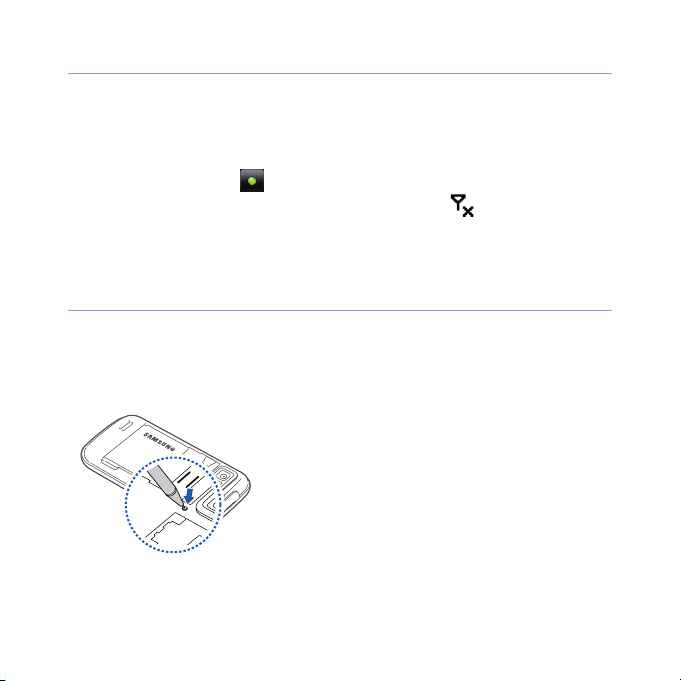
Отключение функций беспроводной сети
1
Выберите пункт
2
На вкладке
Беспроводная связь
3
Выберите пункт рядом с пунктом
• На экране «Сегодня» появится значок .
Чтобы включить функции беспроводной сети, повторите шаги
1-3.
Пуск > Настройки
Oсновныe
выберите пункт
.
.
Телефон
Общиe
>
.
Сброс параметров устройства
Если устройство «зависает»,
необходимо закрыть все приложения
или сбросить параметры. Если
устройство работает, но приложение не
отвечает, закройте его с помощью
приложения Переключение задач.
X
cтp. 31
Если устройство «зависло» и не
отвечает на команды, снимите крышку
отсека аккумулятора и нажмите кнопку
сброса с помощью тонкого предмета,
например зубочистки.
23
Page 24
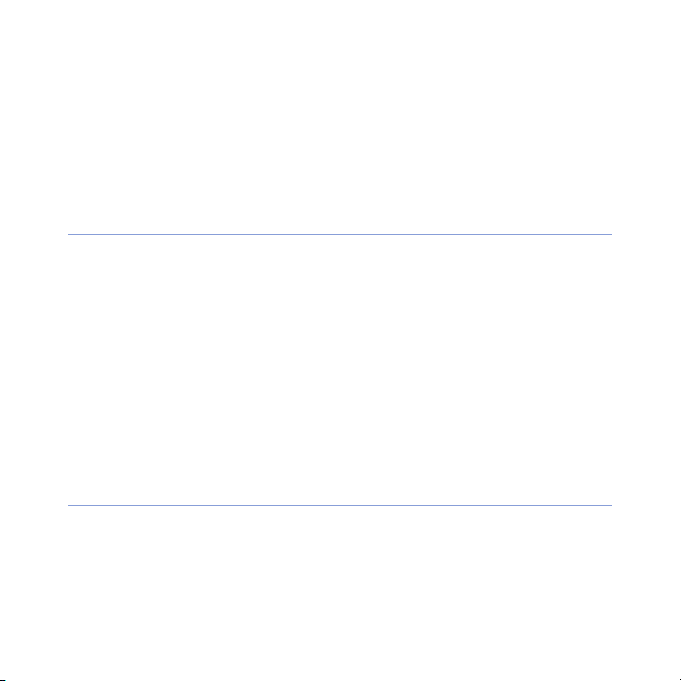
Индивидуальная настройка
телефона
На экране «Сегодня» можно менять темы и фоновые рисунки,
добавлять и удалять элементы и регулировать громкость.
Смена темы или фонового рисунка
1
Выберите пункт
2
На вкладке
3
Выберите пункт
параметр для индивидуальной настройки дисплея.
4
Коснитесь значка
5
По завершении коснитесь значка OK или
Добавление и удаление элементов на экране
«Сегодня»
1
Выберите пункт
2
На вкладке
3
Выберите пункт
Пуск > Настройки
Oсновныe
Oсновныe
выберите пункт
Тема
или
Обои
, затем выберите нужный
Да > Нeт
Пуск > Настройки
Элементы экрана “Сегодня”
(при необходимости).
выберите пункт
24
.
Дисплей и подсветка
Гото во
.
.
Дисплей и подсветка
.
.
.
Page 25
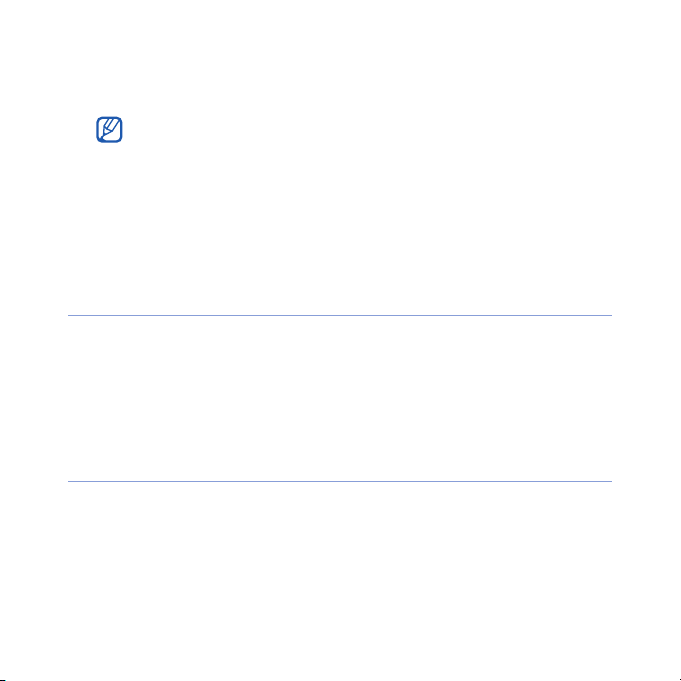
4
Установите флажки возле элементов, которые требуется
добавить или удалить.
Некоторые элементы несовместимы с виджетами Samsung. Если
выбран виджет
которые смогут с ним работать, — это
Live Search
5
Выберите пункт
6
По окончании коснитесь значка OK.
Samsung WidgetPlus
.
Готово
.
, единственные приложения,
Windows Live и Windows
Регулировка громкости
Чтобы настроить громкость, нажмите клавишу громкости вверх
или вниз. Чтобы перевести телефон в режим вибровызова,
нажмите и удерживайте клавишу громкости вниз. Чтобы
выключить режим вибровызова, снова нажмите и удерживайте
клавишу громкости вниз.
Включение функции «Пауза этикета»
Можно на время приостановить воспроизведение музыки, а
также заглушить оповещения о событиях.
Для этого необходимо перевернуть телефон задней панелью
вверх при включенной функции «Пауза этикета». Чтобы
включить функцию «Пауза этикета», выполните следующие
действия.
25
Page 26
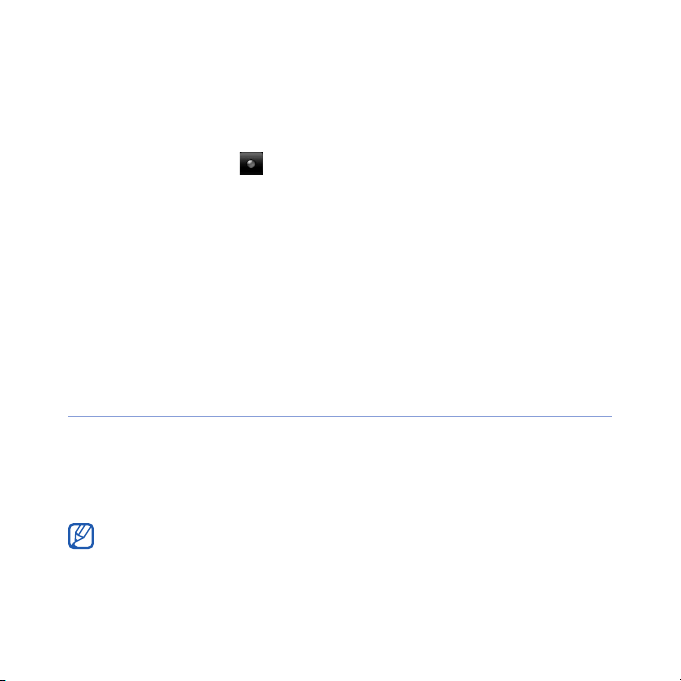
1
Выберите пункт
2
На вкладке
Этикет
.
3
Выберите пункт рядом с пунктом
этикета
4
Выберите пункт
.
Пуск > Настройки
Oсновныe
выберите пункт
Готово
.
.
Датчик движения
Включить паузу
>
Использование виджетов
На экране «Сегодня» доступно несколько виджетов. Виджеты
— это ярлыки быстрого доступа к наиболее часто
используемым приложениям или он-лайн сервисам.
Открытие панели виджетов
Чтобы открыть панель виджетов, коснитесь стрелки в нижнем
левом углу экрана «Сегодня».
Можно изменить порядок расположения виджетов или
перетащить их на экран «Сегодня».
Доступные виджеты могут различаться в зависимости от региона и
оператора мобильной связи.
26
Page 27
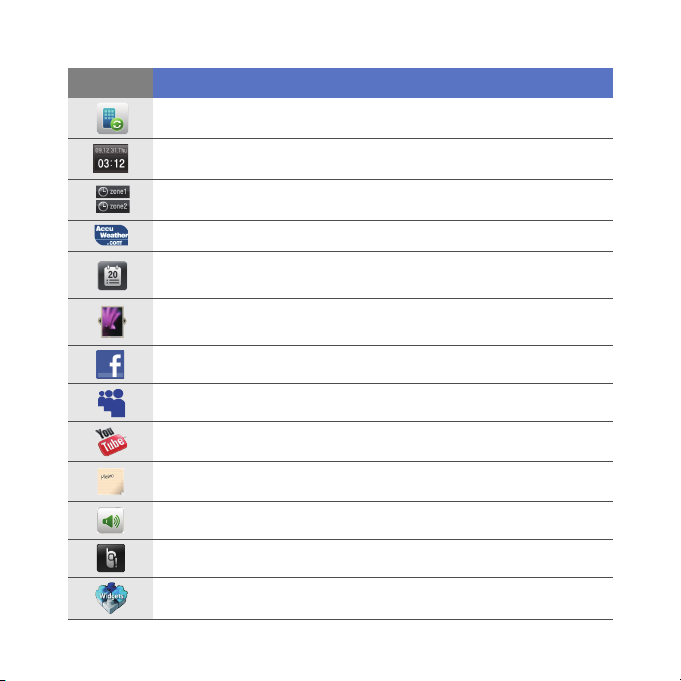
Виджет
Назначение
Синхронизация данных с помощью программы ActiveSync
Просмотр текущего времени и даты
Просмотр текущего времени в других городах или регионах
Последние сведения о погоде на канале AccuWeather
Просмотр ближайших пунктов расписания или всего
расписания на сегодня
Просмотр фотографий и установка фото в качестве фонового
рисунка
Использование служб ресурса FaceBook*
Использование служб ресурса MySpace*
Использование служб ресурса YouTube*
Создание и просмотр напоминаний
Изменение текущего профиля звука
Просмотр новых сообщений или пропущенных вызовов
Загрузка новых виджетов с веб-узла*
*
27
Page 28
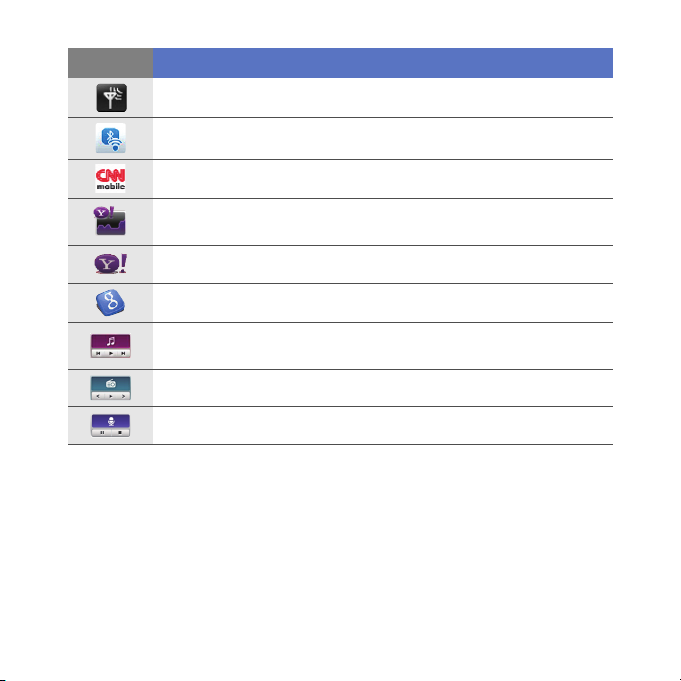
Виджет
* Данные виджеты требуют подключения к Интернету, что может
повлечь дополнительные расходы.
Назначение
Просмотр состояния подключения к сети
Просмотр беспроводных подключений
Самые актуальные новости на канале CNN*
Последняя финансовая информация с ресурса Yahoo!
Finance*
Поиск по сети с помощью ресурса Yahoo!*
Поиск по сети с помощью ресурса Google*
Воспроизведение музыкальных файлов с помощью
миниплеера
Прослушивание FM-радио
Создание и сохранение аудиозаметок
28
Page 29
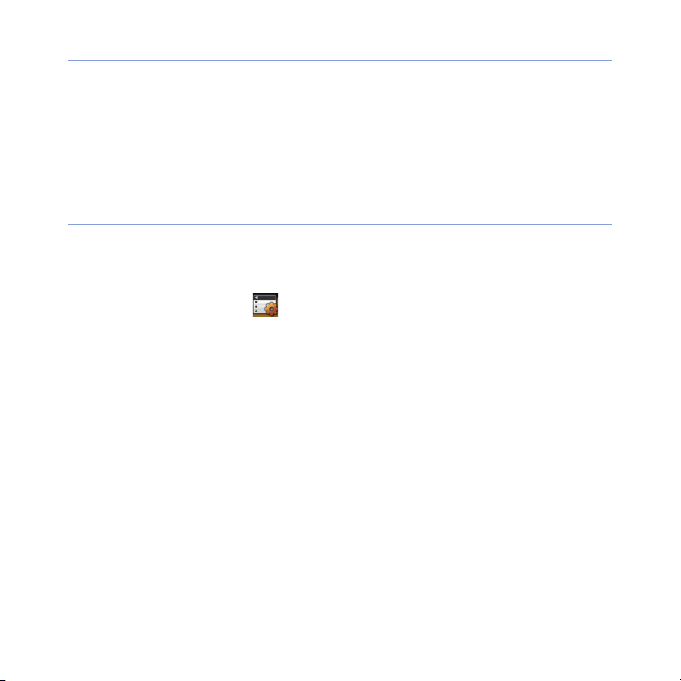
Перетаскивание виджетов на экран «Сегодня»
1
Откройте панель инструментов.
2
Перетащите виджет с панели инструментов на экран
«Сегодня». Виджет можно разместить в любом месте
экрана.
Индивидуальная настройка виджетов
1
Чтобы открыть панель виджетов, коснитесь стрелки в
нижнем левом углу экрана «Сегодня».
2
Коснитесь значка в верхней части панели.
3
Установите флажки рядом с элементами, которые
требуется разместить на панели виджетов.
4
По окончании коснитесь значка
Готово
.
29
Page 30
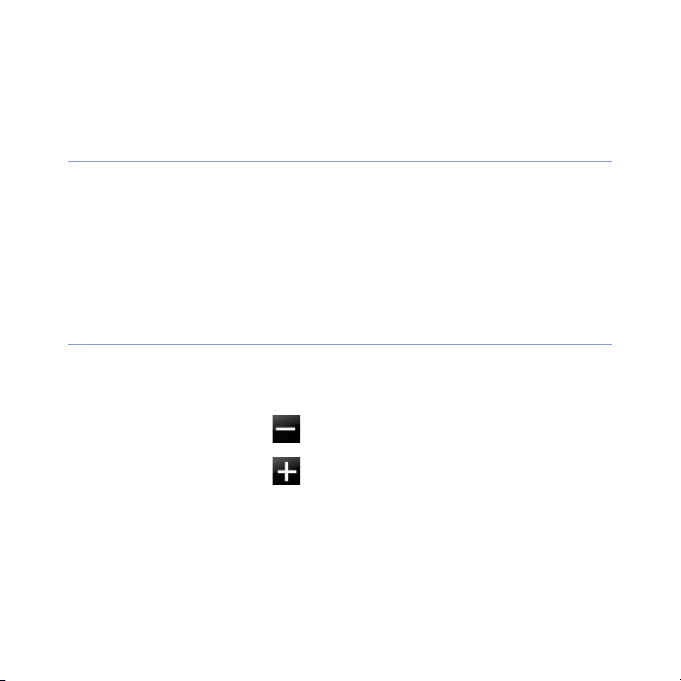
Использование приложений
В данном разделе описано, как открывать приложения и папки
и переключаться между приложениями.
Открытие приложений и папок
1
Войдите в меню
2
Чтобы открыть приложение, коснитесь соответствующего
значка.
3
Чтобы открыть папку, выберите пункт
перейдите к нужной папке.
Упорядочение приложений
1
Нажмите клавишу меню.
2
Выберите пункт
• Коснитесь значка , чтобы переместить приложение в
Другие
.
• Коснитесь значка , чтобы добавить приложение из
Другие
.
• Прокрутите вправо или влево, чтобы перейти к одному из
экранов режима меню.
• Выберите значок приложения и переместите его в
необходимое расположение.
Пуск
или нажмите клавишу меню.
Диcпeтчep фaйлoв
Изменить
.
и
30
Page 31

• Коснитесь поля отображаемого имени на экране, чтобы
изменить отображаемое имя.
3
Выберите пункт
Сохранить
.
Переключение приложений
Телефон позволяет одновременно использовать несколько
приложений.
Чтобы переключиться из одного активного приложения в
другое, выполните следующие действия.
1
Нажмите и удерживайте клавишу меню.
• Приложение Переключение задач отобразит эскизы всех
открытых приложений.
2
Коснитесь эскиза, чтобы открыть соответствующее
приложение.
Закрытие приложений
Чтобы перевести приложение в фоновый режим, коснитесь
значка
Чтобы закрыть приложение, выполните следующие действия.
1
2
3
X
или OK.
Нажмите и удерживайте клавишу меню.
Выберите пункт
Коснитесь значка .
Завершить
.
31
Page 32

Если вы коснулись значка , прокрутите влево или вправо к
приложению и коснитесь значка , чтобы его закрыть.
Доступ к справочной системе
Доступ к справочной системе
встроенная справка.
Пуск
>
Справка
. Откроется
Ввод текста
Когда понадобится ввести текст, коснитесь значка панели
ввода (), расположенного в нижней части экрана. Коснитесь
стрелки рядом со значком и выберите один из следующих
способов ввода текста.
• Клавиатура
• Samsung Keypad
Панель ввода в любой момент можно раскрыть или скрыть,
коснувшись ее значка.
Также можно использовать виртуальную клавиатуру QWERTY
для создания SMS-, MMS-сообщения или сообщения
электронной почты. Поверните устройство против часовой
стрелки, чтобы установить альбомную ориентацию.
32
Page 33

Ввод текста с помощью клавиатуры
1
Коснитесь значка панели ввода.
2
Коснитесь стрелки рядом со значком панели ввода и
выберите пункт
3
Для ввода текста касайтесь соответствующих букв.
• Для переключения в режим ввода цифр и символов
коснитесь значка
• Для доступа к специальным символам коснитесь значка
au
.
Клавиатура
123
.
.
33
Page 34

Ввод текста с использованием клавиатуры
Samsung Keypad
1
Коснитесь значка панели ввода.
2
Коснитесь стрелки рядом со значком панели ввода и
выберите пункт
3
Для ввода текста касайтесь соответствующих букв.
• Для ввода текста в режиме T9 выберите пункт
чтобы включить режим
клавиш, чтобы ввести слово.
• Для ввода текста в режиме АБВ выберите пункт
чтобы включить режим
клавиши, чтобы ввести символ.
• Чтобы вставить символ, выберите пункт
• Чтобы ввести цифру, выберите пункт
Чтобы изменить оформление клавиатуры, коснитесь и
удерживайте значок
выберите пункт
Samsung Keypad
MODE
Готово
.
.
MODE
xt9
. Коснитесь соответствующих
MODE
xt9
. Коснитесь соответствующей
SYM
.
123
.
, затем выберите оформление и
34
,
,
Page 35

Ввод текста с помощью клавиатуры QWERTY
1
Поверните телефон против часовой стрелки, чтобы
установить альбомную ориентацию.
2
Введите текст, касаясь соответствующих букв.
• Чтобы включить режим T9 для ввода текста, выберите
пункт
xt9
. Введите слово, касаясь соответствующих
клавиш.
• Чтобы включить режим ABC для ввода текста, выберите
xt9
пункт
символ, необходимо коснуться соответствующей
клавиши.
• Для ввода цифр и символов выберите пункт
Для переключения языков ввода нажмите и удерживайте клавишу
Пробел.
для отключения режима T9. Чтобы ввести
SYM
.
35
Page 36

Связь
Работа с контактами
С помощью контакта или группы контактов можно хранить
такие личные сведения, как имена, телефонные номера и
адреса.
Создание новых контактов в приложении
Outlook или на SIM-карте
1
Выберите пункт
2
Выберите пункт
Сохранить на SIM
3
Введите сведения о контакте.
4
После ввода информации выберите пункт
сохранить контакт.
Пуск > Телефонная книга
Создать
>
Сохранить в Outlook
.
36
.
Гото во
или
, чтобы
Page 37

Поиск контакта
1
Выберите пункт
2
Коснитесь значка .
3
Введите несколько первых букв имени контакта.
• По мере ввода букв на экране будут появляться
контакты, соответствующие запросу.
4
Откройте контакт, коснувшись его.
Пуск > Телефонная книга
.
Копирование и перемещение контактов
Чтобы скопировать контакты из памяти телефона на USIM/SIMкарту или обратно, выполните следующие действия.
1
Выберите пункт
2
Чтобы скопировать контакты, выберите пункт
Копировать
3
Чтобы переместить контакты, выберите пункт
Переместить
4
Установите флажки рядом с контактами, которые требуется
скопировать или переместить.
5
Выберите пункт
Пуск > Телефонная книга
> параметр копирования. См. шаг 4.
> параметр перемещения.
Готово
.
37
.
Меню
Меню
>
>
Page 38

Распределения контактов по категориям
1
Выберите пункт
2
Выберите контакт в памяти телефона.
3
Выберите пункт
4
Перейдите вниз и коснитесь поля категорий.
5
Установите флажки рядом с нужными категориями.
6
Выберите пункт
7
Выберите пункт
Пуск > Телефонная книга
Изменить
Готово
Готово
.
.
, чтобы сохранить контакт.
.
Назначение контактам клавиш для быстрого
набора номера
1
Выберите пункт
2
Коснитесь значка .
3
Выберите пункт
4
Выберите телефонный номер контакта, который будет
использоваться для быстрого набора.
5
Выберите ячейку быстрого набора.
Пуск > Телефонная книга
Создать
, затем выберите контакт.
38
.
Page 39

Добавление фотографии к контакту
1
Выберите пункт
2
Выберите контакт в памяти телефона.
3
Выберите пункт
4
Коснитесь значка фотографии в верхнем левом углу
контакта.
5
Сделайте новую фотографию или выберите одну из
существующих.
6
Нажмите дважды
Пуск > Телефонная книга
Изменить
Готово
.
, чтобы сохранить контакт.
.
Добавление мелодии вызова к контакту
1
Выберите пункт
2
Выберите контакт в памяти телефона.
3
Выберите пункт
4
Перейдите вниз и выберите пункт
5
Перейдите вниз и коснитесь поля мелодий.
6
Выберите мелодию.
7
Выберите пункт
8
Нажмите дважды
Пуск > Телефонная книга
Изменить
Готово
Готово
.
Добавить поле
.
, чтобы сохранить контакт.
39
.
.
Page 40

Вызовы
В данном разделе описано выполнение и ответ на вызовы,
отклонение вызовов и регулировка их громкости.
Выполнение вызова
1
Нажмите клавишу [ ].
2
Введите код зоны и номер телефона.
3
Коснитесь значка или нажмите клавишу [ ].
• Чтобы выполнить видеовызов, выберите пункт
Видеовызов
4
Для завершения вызова нажмите клавишу [ ].
.
Вызов из телефонной книги
1
Выберите пункт
2
Выберите контакт.
3
Выберите номер.
Пуск
>
Телефонная книга
40
.
Меню
>
Page 41

Ответ на вызов
1
Нажмите клавишу [ ].
2
Для ответа на видеовызов выберите пункт
звонящий мог вас видеть.
3
Для завершения вызова нажмите клавишу [ ].
Показ.
, чтобы
Отклонение вызова
Нажмите клавишу [ ]. Когда вызов будет отклонен,
вызывающий абонент услышит сигнал занятой линии.
Регулировка громкости
Чтобы настроить громкость, во время вызова нажимайте
клавишу громкости вверх или вниз.
Международные вызовы
1
Нажмите клавишу [ ].
2
При необходимости выберите пункт
3
Коснитесь и удерживайте значок для вставки знака «+»
(плюс), заменяющего международный код доступа.
41
Клавиатура
.
Page 42

4
Касаясь цифровых клавиш, введите полный номер (код
страны, код региона и телефонный номер), затем коснитесь
значка
вызов.
5
Для завершения вызова нажмите клавишу [ ].
или нажмите клавишу [ ], чтобы сделать
Просмотр журнала вызовов
1
Выберите пункт
2
Выберите один из следующих фильтров для результатов.
Пуск
>
Журнал вызовов
.
Значок
3
Просмотрите журнал вызовов.
• Чтобы выполнить вызов, коснитесь значка рядом с
номером, который требуется набрать.
• Чтобы просмотреть длительность вызова, выберите
пункт
чтобы сбросить таймер вызовов.
Назначение
Все вызовы
Входящие вызовы
Исходящие вызовы
Пропущенные вызовы
Меню
>
Таймер вызовов
. Коснитесь значка ,
42
Page 43

Обмен сообщениями
В данном разделе описаны функции обмена сообщениями.
Отправка SMS-сообщения
1
Выберите пункт
2
Коснитесь значка .
3
Выберите пункт
контакт.
4
Коснитесь поля сообщения и введите его текст.
5
Выберите пункт
Отправка MMS-сообщения
1
Выберите пункт
2
Коснитесь значка .
3
Выберите пункт
контакт.
4
Коснитесь поля сообщения и введите его текст.
5
Выберите пункт
вложение.
Пуск
>
Сообщения
Кocнитecь для дoбaвл…
Отправить
Пуск
Кocнитecь для дoбaвл…
Меню
, чтобы отправить сообщение.
>
Сообщения
>
Bcтaвить
43
.
.
, чтобы добавить
или чтобы ввести
или чтобы ввести
Page 44

6
Выберите пункт
других типов файлов (при необходимости).
7
Выберите пункт
Меню
>
Bлoжить
Отправить
> параметр для вложения
, чтобы отправить сообщение.
Отправка сообщения электронной почты
1
Выберите пункт
2
Выберите имя учетной записи электронной почты.
3
Выберите пункт
4
Коснитесь значка .
5
Коснитесь поля темы и введите тему сообщения.
6
Коснитесь поля Кому и введите адрес получателя.
7
Коснитесь поля сообщения и введите его текст.
8
Коснитесь значка панели ввода, чтобы открыть панель
инструментов.
Пуск > E-mail
Входящие
.
44
.
Page 45

9
На панели инструментов коснитесь одного из следующих
значков, чтобы добавить вложение.
Значок
10
Выберите пункт
других типов файлов (при необходимости).
11
Выберите пункт
Назначение
Вложить фотографию
Вложить музыкальный файл
Вложить видеозапись
Снять и вложить фотографию
Записать и вложить голосовое напоминание
Записать и вложить видеозапись
Меню
>
Bлoжить
Отправить
> параметр для вложения
, чтобы отправить сообщение.
45
Page 46

Просмотр сообщений
Доступ к папкам сообщений для всех учетных записей для
обмена сообщениями (электронной почты, SMS и MMS).
Для просмотра сообщений выполните следующие действия.
1
Выберите пункт
2
Выберите имя учетной записи и
необходимости).
3
Коснитесь сообщения, чтобы просмотреть его.
Имеется возможность просмотра всех SMS- и MMS-сообщений,
отправленных или полученных от определенного контакта, как в чате.
Пуск > Сообщения
Входящие
или
E-mail
(при
.
Добавление учетной записи электронной почты
1
Выберите пункт
2
Выберите пункт
3
Выберите одну из предварительно настроенных учетных
записей или коснитесь значка
4
Введите имя пользователя и пароль, затем выберите пункт
Гото во
или следуйте инструкциям на экране, чтобы
завершить настройку учетной записи.
Пуск > E-mail
Другие
.
46
.
, чтобы добавить новую.
Page 47

Мультимедиа
В данном разделе описано, как делать фотографии и
видеозаписи, прослушивать музыкальные файлы и
пользоваться преимуществами мультимедийных функций
телефона.
Камера
Устройство позволяет делать цифровые фотоснимки и
видеозаписи.
Фотосъемка
1
Нажмите клавишу камеры.
2
Поверните телефон против часовой стрелки, чтобы
расположить камеру в альбомной ориентации.
Интерфейс камеры
включается только в
альбомной
ориентации.
47
Page 48

3
Наведите камеру на объект съемки и настройте
X
изображение.
4
Для съемки фотографии нажмите клавишу камеры.
стр. 48
Просмотр фотографий
1
В режиме видоискателя коснитесь значка .
2
Выберите необходимую фотографию.
Настройка камеры
В режиме видоискателя коснитесь соответствующего значка, а
затем выберите режим или настройку.
Значок
Назначение
Переключение в режим видеозаписи
Смена режима съемки
• Oдиночный
• Несколько
• Улыбка
• Maтpица
• Панорама
• Действие
48
Page 49

Значок
Назначение
Смена сюжета
• Heт
• Портрет
• Пeйзaж
• Закат
• Сумерки
• Ночная съемка
• Текст
Изменение разрешения фотографии
Изменение настроек камеры
Изменение настроек вспышки
• Выкл
• Вкл
• Авто
Изменение настроек автофокусировки
• Авто
• Макро
• Пopтpeт
Настройка яркости
Режим быстрого просмотра
• Спорт
• Пoдcвeткa
• Bпoмeщeн.
• Пляж и снег
• Цвета осени
• Фейерв.
• Пpи cвeчax
49
Page 50

Запись видео
1
Нажмите клавишу камеры.
2
Поверните телефон против часовой стрелки, чтобы
расположить камеру в альбомной ориентации.
Интерфейс камеры
включается только в
альбомной
ориентации.
3
Коснитесь значка , чтобы включить видеокамеру.
4
Наведите камеру на объект съемки и настройте
изображение.
5
Чтобы начать запись, снова нажмите клавишу камеры.
6
По окончании коснитесь значка или нажмите клавишу
камеры, чтобы остановить запись.
X
стр. 51
50
Page 51

Воспроизведение видеозаписи
1
В режиме видоискателя коснитесь значка .
2
Выберите необходимую видеозапись.
3
Коснитесь значка , чтобы воспроизвести запись.
Настройка видеокамеры
В режиме видоискателя коснитесь соответствующего значка, а
затем выберите настройку.
Значок
Назначение
Переключение в режим записи видео.
Смена режима записи
• Hopмaльнo
• MMS
• Медленнo
Изменение разрешения видеозаписи
Изменение настроек записи
Изменение настроек вспышки
• Выкл
• Вкл
• Авто
51
Page 52

Значок
Назначение
Настройка яркости
Режим быстрого просмотра
Фотосъемка в режиме распознавания улыбок
1
Нажмите клавишу камеры.
2
Поверните телефон против часовой стрелки, чтобы
расположить камеру в альбомной ориентации.
3
Коснитесь значка > .
4
Направьте камеру на объект и нажмите клавишу камеры.
• Телефон обнаружит лица в кадре и распознает их
улыбки. Когда все находящиеся в кадре улыбнутся,
телефон автоматически сделает снимок.
Вы можете отключать режим съемки улыбок, даже если люди в кадре
улыбаются.
52
Page 53

Создание фотомозаики
1
Нажмите клавишу камеры.
2
Поверните телефон против часовой стрелки, чтобы
расположить камеру в альбомной ориентации.
3
Коснитесь значка > .
4
Выберите тип мозаики.
5
Направьте камеру на объект и нажмите клавишу камеры,
чтобы сделать первый снимок.
6
Повторите шаг 5, чтобы сделать остальные снимки. Когда
все снимки для фотомозаики будут сделаны, телефон
автоматически объединит их в один снимок.
53
Page 54

Панорамная съемка
1
Нажмите клавишу камеры.
2
Поверните телефон против часовой стрелки, чтобы
расположить камеру в альбомной ориентации.
3
Коснитесь значка > .
4
Направьте камеру на объект и нажмите клавишу камеры,
чтобы сделать первый снимок.
5
Медленно перемещайте телефон в любом направлении.
Телефон автоматически сделает следующий снимок.
6
Повторите шаг 5, чтобы сделать остальные снимки. Когда
все снимки для панорамной съемки будут сделаны,
телефон автоматически объединит их в панорамный
снимок.
54
Page 55

Фотосъемка движущихся объектов
В режиме съемки движущихся объектов можно создать
несколько снимков движущегося объекта, а затем объединить
их в одну фотографию, на которой действие будет показано
полностью.
1
Нажмите клавишу камеры.
2
Поверните телефон против часовой стрелки, чтобы
расположить камеру в альбомной ориентации.
3
Коснитесь значка > .
4
Направьте камеру на объект, когда он будет двигаться, и
нажмите клавишу камеры, чтобы сделать первый снимок.
5
Перемещайте камеру, отслеживая движение объекта.
Следующий снимок будет сделан автоматически.
55
Page 56

6
Отслеживайте объект, пока не будут сделаны все снимки,
необходимые для получения итоговой фотографии
действия. Такая фотография будет создана из готовых
снимков автоматически.
• Чтобы отслеживать движение объекта, перемещайте телефон по
вертикали или горизонтали.
• В режиме съемки действий часть изображения, которая не попадет
на снимок, отображается на дисплее черным цветом.
• Расстояние от камеры до объекта должно составлять не менее
трех метров.
• Для получения наиболее высокого качества следует осуществлять
съемку в хорошо освещенном месте, в котором обеспечивается
высокая контрастность между объектом съемки и фоном.
Медиаплеер
В телефоне предустановлены проигрыватели Медиаплеер и
Windows Media Player. Ниже дано описание использование
проигрывателя Медиаплеер. За дополнительными сведениями
о проигрывателе Windows Media Player обратитесь ко
встроенной справочной системе.
56
Page 57

Загрузка музыкальных файлов в телефон
Можно загрузить музыкальные файлы в телефон следующими
способами.
• Копирование файлов на карту памяти и установка карты в
X
телефон
• Загрузка файлов из беспроводной сети (обратитесь ко
встроенной справочной системе)
• Получение данных через Bluetooth X стр. 122
• Синхрондзация с приложением ActiveSync® X стр. 72
стр. 17
Обновление библиотеки
1
Выберите пункт
2
Выберите пункт
файлы в библиотеку проигрывателя Медиаплеер.
3
По завершении обновления библиотеки выберите пункт
Гото во
.
Пуск
>
Медиаплеер
Поиск
, чтобы найти и добавить новые
57
.
Page 58

Воспроизведение музыки и видеоклипов
1
Выберите пункт
2
Выберите пункт
3
Коснитесь значка , чтобы открыть текущий список
воспроизведения.
4
Коснитесь значка .
5
Выберите файлы для воспроизведения и выберите пункт
Гото во
.
6
Выберите файл.
7
Во время воспроизведения используйте следующие
средства управления.
Пуск
>
Медиаплеер
Плеер
(при необходимости).
.
Значок
Назначение
Регулировка громкости
Переход к предыдущему файлу; перемотка назад
(нажать и удерживать)
Приостановка воспроизведения
Возобновление воспроизведения
58
Page 59

Значок
• SRS CS HeadphoneTM обеспечивает объемное звучание,
имитирующее технологию 5.1, при прослушивании
многоканального содержимого, например DVD-фильмов, через
стандартные наушники.
•WOW HDTM значительно повышает качество звука, обеспечивая
динамическое объемное звучание с глубокими насыщенными
басами и чистым воспроизведением высоких частот.
Назначение
Переход к следующему файлу; переход вперед в
пределах файла (коснитесь клавиши и удерживайте ее)
• Изменение звукового эффекта
• Выбор системы объемного звука с каналами
• Выбор режима воспроизведения в случайном
порядке или режима повтора
• Выбор фрагмента для повтора
Создание списка воспроизведения
1
Выберите пункт
2
Выберите пункт
библиотеку.
3
Коснитесь значка .
Пуск
>
Медиаплеер
Библиотека
.
, чтобы просмотреть
59
Page 60

4
Выберите
5
Введите название нового списка воспроизведения.
6
Выберите фотографию для списка воспроизведения (если
требуется).
7
Выберите пункт
Меню
>
Новый список
Готово
.
воспроизведения.
Добавление файлов в список воспроизведения.
1
Выберите список воспроизведения.
2
Коснитесь значка .
3
Выберите файлы, которые требуется добавить, и выберите
пункт
Готово
.
Фото
В данном разделе описан способ просмотра фотографий и
слайд-шоу.
Просмотр фотографий
1
Выберите пункт
2
Выберите папку или пункт
эскизы.
Пуск > Фото
.
Bce
, чтобы просмотреть все
60
Page 61

3
Откройте фотографию касанием ее эскиза.
• При просмотре фотоснимка коснитесь экрана и
удерживайте до тех пор, пока не появятся стрелки вверх
и вниз. Прокрутите вверх или вниз для увеличения или
уменьшения масштаба.
Просмотр слайд-шоу
1
Выберите пункт
2
Выберите папку или пункт
эскизы.
3
Выберите пункт
• Чтобы выбрать фоновую музыку, коснитесь экрана и
значка
4
Чтобы завершить слайд-шоу, коснитесь экрана и значка .
Пуск > Фото
Меню
.
.
Bce
>
Слайд-шоу
61
, чтобы просмотреть все
или
Слайд-шоу
.
Page 62

Фоторамка
С помощью цифровой рамки можно просматривать слайд-шоу
с фоновой музыкой.
Просмотр слайд-шоу во время прослушивания
музыки.
1
Выберите пункт
2
Поверните телефон против часовой стрелки, чтобы
расположить камеру в альбомной ориентации.
3
Коснитесь значка .
4
Поверните устройство по часовой стрелке, чтобы
установить книжную ориентацию.
5
Выберите папку с фотоснимками для просмотра и
применения переходных эффектов и штампа времени.
6
Коснитесь поля звука.
7
Установите флажки рядом с нужными музыкальными
файлами.
8
Нажмите
9
Выберите пункт рядом с пунктом
Пуск > Фоторамка
Выбoр
.
62
.
Фoнoвый звyк
.
Page 63

10
Выберите пункт
11
Поверните телефон против часовой стрелки, чтобы
установить альбомную ориентацию.
12
Чтобы начать слайд-шоу, коснитесь значка .
13
Во время воспроизведения используйте следующие
средства управления.
Готово
.
Значок
• Регулировка громкости осуществляется с помощью
клавиши громкости.
Назначение
Изменение внешнего вида дисплея
Переход к предыдущей фотографии
Завершение слайд-шоу
Переход к следующей фотографии
Изменение формата даты и времени
Изменение настроек слайд-шоу
Выход из режима Фоторамка
63
Page 64

FM-радио
С помощью FM-радио можно прослушивать любимые
радиостанции.
Прослушивание FM-радио
1
Подключите наушники к соответствующему разъему.
2
Выберите тип и нажмите OK.
3
Выберите пункт
4
Коснитесь значка , чтобы включить радио.
5
Коснитесь значков или , чтобы просмотреть, какие
радиостанции доступны.
• Чтобы настроить радиостанцию, коснитесь значка или
.
• Для регулировки громкости коснитесь значка .
• чтобы переключить воспроизведение звука, коснитесь
значка
Пуск > FM-радио
.
.
64
Page 65

Сохранение сведений о радиостанциях при
помощи автоматической настройки
1
На экране радио выберите пункт
2
По завершении сканирования выберите пункт
Сканировать
.
Гото во
Сохранение радиостанций вручную
1
На экране радио выберите радиостанцию, которую
требуется сохранить.
2
Коснитесь одного из значков внизу экрана.
Выбор станции
1
На экране радио выберите пункты
2
Коснитесь нужной станции в нижней части экрана.
FM 1
или
FM 2
.
Запись с FM-радио
1
На экране радио выберите пункт
выполнить запись с текущей радиостанции.
2
По окончании выберите пункт
сохраняется в папке
Пaмять тeлeфoнa
65
Меню
>
Запись
Стoи
. Записанный файл
>
FM-радио
, чтобы
.
.
Page 66

Редактор видео
С помощью приложения «Редактор видео» можно
редактировать или создавать видеофильмы, монтируя
отснятые фото- или видеоматериалы.
Создание раскадровки
1
Выберите пункт
2
Поверните устройство против часовой стрелки, чтобы
установить альбомную ориентацию.
3
Выберите пункт
4
Коснитесь значка .
5
Установите флажки возле всех эскизов (изображений или
видеозаписей), которые требуется добавить в раскадровку.
Чтобы выбрать все эскизы, коснитесь значка
отменить выбор, коснитесь значка ).
6
Коснитесь значка .
7
Выполните индивидуальную настройку раскадровки с
помощью следующих значков (более подробные сведения
об индивидуальной настройке раскадровки см. в
расширенном руководстве по использованию).
Пуск > Редактор видео
Раскадровка
Гoтов
o
.
66
.
(чтобы
Page 67

• добавление видеоклипов
• Добавление аудиофайлов
• Создание текстового слайда
• удаление клипов или изменение их порядка
• Чтобы изменить продолжительность видеозаписи,
дублировать видеозапись (записать звук), добавить
субтитры, изменить переходы или добавить эффекты,
коснитесь эскиза изображения и соответствующего
значка.
8
Коснитесь значка .
9
Коснитесь значка , чтобы просмотреть видеозапись.
10
Коснитесь значка , чтобы сохранить видеозапись.
11
Коснитесь значка
ОК
.
Добавление ранее записанного звукового
сопровождения к видеоклипу
1
Выберите пункт
2
Поверните устройство против часовой стрелки, чтобы
установить альбомную ориентацию.
3
Выберите пункт
Пуск > Редактор видео
Музыкальный фильм
67
.
.
Page 68

4
Введите стиль и коснитесь значка .
5
Установите флажки возле изображений, которые требуется
добавить, и коснитесь значка
6
Удалите изображения или коснитесь значка , чтобы
изменить их вид (при необходимости).
7
Коснитесь значка .
8
Выберите музыкальный файл и коснитесь значка .
9
Коснитесь значка .
10
Коснитесь значка
11
Поверните устройство по часовой стрелке, чтобы
установить книжную ориентацию.
12
Введите подпись к видеозаписи и выберите пункт
13
Поверните устройство по часовой стрелке, чтобы
установить книжную ориентацию.
14
Коснитесь значка .
15
Коснитесь значка , чтобы просмотреть видеозапись.
16
Коснитесь значка , чтобы сохранить видеозапись.
Введите текст здесь
.
ОК
.
Готово
.
17
Коснитесь значка
ОК
.
68
Page 69

Автоматическая обрезка видеозаписей
1
Выберите пункт
2
Поверните устройство против часовой стрелки, чтобы
установить альбомную ориентацию.
3
Выберите пункт
4
Введите стиль и коснитесь значка .
5
Установите флажок для видеозаписи и коснитесь значка
.
6
Коснитесь значка , чтобы просмотреть видеозапись.
7
Коснитесь значка , чтобы сохранить видеозапись.
8
Коснитесь значка
Пуск > Редактор видео
Автообрезка
ОК
.
.
69
.
Page 70

Игры
Телефон содержит такие игры, как Bubble Breaker и Solitaire.
Кроме того, телефон позволяет загружать Java-игры и играть в
них. Чтобы запустить игру, выберите пункт
выберите игру.
Пуск
>
Игры
, затем
Java
Телефон поддерживает приложения и игры, построенные на
платформе Java. Чтобы загрузить приложения на основе Java,
выполните следующие действия.
1
Выберите пункт
2
Выберите пункт
обозреватель Opera и перейти на веб-узел Samsung Mobile.
3
Чтобы загрузить новые приложения на основе Java,
следуйте инструкциям на веб-узле.
Пуск > Java
Загрузка приложений...
.
70
, чтобы открыть
Page 71

Органайзер
ActiveSync
С помощью приложения ActiveSync можно синхронизировать
телефон с компьютером, создавать резервные копии и
выполнять восстановление данных.
Установка ActiveSync на компьютер
Для синхронизации данных необходимо установить
приложение ActiveSync с компакт-диска, поставляемого с
телефоном, либо с веб-узла Microsoft (http://
www.microsoft.com).
Чтобы установить ActiveSync с компакт-диска, выполните
следующие действия.
1
Вставьте компакт-диск в соответствующий дисковод
компьютера.
2
Проведите установку, следуя указаниям на экране.
3
По завершении установки следуйте указаниям мастера
настройки синхронизации, которые появятся на экране,
чтобы подключить устройство к ПК и обеспечить
совместный доступ к данным.
71
Page 72

Подключение телефона к компьютеру
1
Выберите пункт
2
На вкладке
Подключение USB
3
Выберите пункт
4
Подключите один разъем (мини-USB) кабеля для обмена
данными с ПК к многофункциональному разъему телефона,
а другой — к USB-порту ПК.
Пуск > Настройки
Oсновныe
выберите пункт
>
ActiveSync
Готово
.
Общиe
>
.
Синхронизация данных
При подключении телефона к ПК приложение ActiveSync
должно автоматически начать синхронизацию данных.
Синхронизацию можно запустить также вручную, выбрав пункт
Синхрониз.
пункт
Можно также самостоятельно найти и скопировать нужные
файлы с устройства на ПК или обратно. В окне приложения
Microsoft ActiveSync щелкните
За более подробной информацией о синхронизации данных
обратитесь к встроенной справочной системе.
. Чтобы прервать процесс синхронизации, выберите
Стоп
.
Проводник
72
.
Page 73

Если форматировать папку «Мое устр. хранения» с помощью
подключенного ПК, то скорость записи в эту папку может снизиться.
Форматируйте папку «Мое устр. хранения» с помощью телефона,
чтобы избежать такого эффекта.
Добавление сервера Exchange
1
Выберите пункт
2
Выберите пункт
3
Введите адрес электронной почты.
4
Выберите пункт
5
Введите имя пользователя Exchange, пароль и имя домена.
6
Выберите пункт
7
Введите адрес сервера. Для установки безопасного
соединения установите флажок рядом с параметром
Tpeбyeтcя шифpoвaннoe пoдключeниe (SSL)
8
Выберите пункт
9
Выберите типы данных, которые требуется
синхронизировать.
10
По окончании выберите пункт
Пуск > ActiveSync
Меню
>
Дoб. cepвep-иcтoчник…
Далее
.
Далее
.
Далее
.
Готово
73
.
.
.
.
Page 74

Изменение расписания синхронизации
Если вы обычно синхронизируете данные с помощью сервера
Exchange, можно настроить ведение отдельных расписаний
синхронизации для часов с повышенной загрузкой и для
обычных часов. Изменение расписания синхронизации.
1
Выберите пункт
2
Выберите пункт
3
Установите следующие параметры.
•
выcoк. загрузки
синхронизации в период наибольшей нагрузки.
•
низкой загрузки
синхронизации в обычные часы.
•
Использовать при роуминге
использование тех же настроек синхронизации при
нахождении в зоне роуминга.
•
Oтпp./получать при нажатии “Отправить”
установлен данный параметр, синхронизация будет
выполняться при выборе пункта
обмена сообщениями.
4
По окончании выберите пункт OK.
Пуск > ActiveSync
Меню
>
Расписание...
: установка частоты выполнения
: установка частоты выполнения
74
.
.
: параметр задает
: если
Отправить
во время
Page 75

Smart Sync
C помощью приложения Smart Sync можно создавать
резервную копию и синхронизировать контакты, события
календаря и задачи на телефоне с указанным веб-сервером.
Настройка сервера
1
Выберите пункт
2
Выберите пункт
• Выберите пункт
Настройка
3
Введите URL-адрес удаленного сервера, а также имя
пользователя и пароль вашей учетной записи.
• Поддерживается безопасное соединение.
• Чтобы получить доступ к серверу, используйте протокол https://
вместо http://.
4
Введите идентификатор сервера (при необходимости).
5
Выберите пункт
Если произойдет сбой тестирования сервера, проверьте данные
учетной записи в предыдущем шаге.
Пуск
>
Smart Sync
Далее
.
Параметры
(при необходимости).
Тест сервера
>
Главный сервер
.
75
.
>
Page 76

6
Выберите пункт
7
Установите флажки рядом с элементами, для которых
требуется создать резервные копии.
8
Выберите пункт
синхронизации.
9
Выберите пункт
10
Введите название базы данных для каждой категории
данных и выберите пункт
Данные параметры предназначены для сервера и определяют,
как сервер будет обращаться к данным. Для получения таких
сведений обращайтесь к оператору мобильной связи.
11
Выберите пункт
12
Выберите в списке нужный тип сетевого подключения.
13
Выберите пункт
14
Коснитесь значка , чтобы вернуться на главный экран
синхронизации.
Далее
.
Далее
, чтобы вернуться на главный экран
Параметры
Подключение
Готово
>
Синхронизировать элемент
Гото во
.
.
.
76
.
Page 77

Настройка прокси-сервера
В целях безопасности некоторые поставщики услуг
предоставляют доступ к своей сети только через проксисервер.
1
Выберите пункт
2
Выберите пункт
3
Введите необходимые сведения и выберите пункт
4
Коснитесь значка , чтобы вернуться на главный экран
синхронизации.
Пуск
>
Smart Sync
Параметры
.
>
Прокси-сервер
.
Гото во
Синхронизация данных
1
Выберите пункт
2
Выберите пункт
Пуск
>
Smart Sync
Начать синхронизацию
.
.
Установка расписания синхронизации
1
Выберите пункт
2
Выберите пункт
3
Выберите пункт рядом с пунктом
синхрон
.
Пуск
>
Smart Sync
Параметры
>
Обновить
77
.
.
Автоматическая
.
Page 78

4
Коснитесь выпадающего меню
и задайте интервал синхронизации контактов, событий
календаря и задач с сервером.
5
Выберите пункт
6
Коснитесь значка , чтобы вернуться на главный экран
синхронизации.
Готово
.
Расписание синхронизации
Часы и Сигналы
Приложение «Часы и Сигналы» позволяет настраивать
сигналы, напоминания и мировое время, а также использовать
секундомер.
Установка сигнала
1
Выберите пункт
2
На вкладке
3
Установите параметры сигнала.
4
По окончании коснитесь значка
Благодаря функции автоматического включения будильник сработает
в заданное время даже при выключенном телефоне. Для этого
необходимо настроить будильник так, чтобы после включения
телефона до начала сигнала прошло не менее трех минут.
Пуск > Часы и Сигналы
Сигнал
коснитесь значка
78
Готово
.
Создать
.
.
Page 79

Выключение сигнала
Чтобы отключить сигнал, если для него не установлен повтор,
выберите пункт
него установлен повтор, выберите пункт
отключить сигнал, или
следующего повтора. Сигналы с повтором будут звучать
столько раз, сколько указано в настройках, пока не будет
выбран пункт
Закрыть
Закрыть
. Чтобы отключить сигнал, если для
Отложить
.
Закрыть
, чтобы отключить сигнал до
, чтобы
Настройка расписания для годовщин
1
Выберите пункт
2
На вкладке
3
Установите параметры годовщины.
4
По окончании коснитесь значка
Пуск > Часы и Сигналы
Годовщина
коснитесь значка
Готово
.
Создать
.
.
Создание мирового времени
1
Выберите пункт
2
На вкладке
Пуск > Часы и Сигналы
Мировое время
коснитесь значка
79
.
Создать
.
Page 80

3
Коснитесь значка , чтобы открыть список городов.
Выберите пункт
названию или часовому поясу соответственно.
4
Выберите город.
5
Выберите пункт
6
Выберите пункт
пояс (при необходимости).
7
Выберите пункт
Имя
или
Вр.
, чтобы отсортировать список по
Готово
.
Уст. как домашние
Готово
.
, чтобы сбросить часовой
Использование секундомера
1
Выберите пункт
2
На вкладке
3
Чтобы записать отрезок времени, выберите пункт
4
По окончании выберите пункт
5
Чтобы удалить сделанные ранее записи, выберите пункт
Сброс
.
Пуск > Часы и Сигналы
Секундомер
выберите пункт
80
Стоп
.
.
Начать
.
Круг
.
Page 81

Расписание
Расписание используется для отслеживания встреч, Дней
рождения и других событий.
Создание события календаря
1
Выберите пункт
2
Выберите пункт
3
Заполните поля и выберите параметры для события.
4
По окончании коснитесь значка
Если включено отображение по месяцам, под датами, на которые
назначены встречи, будет расположен небольшой треугольник.
Изменение вида календаря
1
Выберите пункт
2
Коснитесь следующих значков, чтобы изменить вид
календаря.
•: отображение по месяцам
•: разметка по часам на каждый день недели
(с понедельника по воскресенье)
Пуск > Расписание
Создать
Пуск > Расписание
.
Готово
81
.
.
.
Page 82

•: разметка по часам на один день
•: список назначенных встреч
Отключение сигнала события
Во время звучания сигнала назначенного события выберите
пункт
Закрыть
.
Заметки
Заметки служат для создания напоминаний, набросков или
записей.
Создание заметки
1
Выберите пункт
2
Выберите пункт
необходимости).
3
Введите заметку с помощью панели ввода.
• Для получения сведений о создании набросков см
X
Создание эскиза
• Для создания записей выберите пункт
пaнeль зaп ...
4
По окончании выберите пункт OK.
Пуск > Заметки
Создать
.
, чтобы создать новую заметку (при
82
.
Меню
>
Пoкaзaть
Page 83

Создание наброска
1
Выберите пункт
2
Выберите пункт
3
Сделайте набросок заметки.
4
Чтобы изменить сделанный набросок, выберите пункт
Меню
>
Измeнить cпocoб ввoдa
• Коснитесь рисунка, чтобы появились маркеры
выделения. После этого можно перемещать рисунок или
изменять его размеры с помощью стилуса или выбрать
пункт
Меню
5
По окончании нажмите кнопку OK.
Пуск > Заметки
Создать
для использования других возможностей.
.
.
.
Запиcки
Запиcка позволяет использовать одновременно текст и рисунки
от руки при создании заметок. Чтобы создать смарт-заметку,
выполните следующие действия.
1
Выберите пункт
2
Выберите пункт
Пуск > Запиcки
Создать
(при необходимости).
83
.
Page 84

3
Создайте заметку с помощью инструментов для рисования
и панели ввода.
4
По окончании выберите пункт
5
Выберите пункт ОK.
Сохранить
.
Диктофон
Функция звукозаписи позволяет записывать, прослушивать и
отправлять голосовые напоминания.
Запись голосовых напоминаний
1
Выберите пункт
2
Выберите пункт
3
Чтобы начать запись, установите ее громкость и коснитесь
значка
4
Запишите голосовое напоминание.
5
По окончании коснитесь значка .
6
Выберите пункт ОK.
Пуск > Диктофон
Запись
.
.
.
84
Page 85

Прослушивание голосового напоминания
1
Выберите пункт
2
Выберите напоминание. Воспроизведение начнется
автоматически.
3
Во время воспроизведения используйте следующие
средства управления.
Пуск > Диктофон
.
Значок
Назначение
Регулировка громкости
Переход к предыдущему файлу; перемотка назад
(нажать и удерживать)
Приостановка воспроизведения
Возобновление воспроизведения
Переход к следующему файлу; перемотка вперед
(нажать и удерживать)
85
Page 86

Задачи
Приложение «Задачи» позволяет создавать списки дел и
назначать сигналы напоминания.
Создание задачи
1
Выберите пункт
2
Выберите пункт
3
Введите сведения о задаче.
Чтобы назначить сигнал для напоминания о задаче, выберите
поле выполнения и установите дату выполнения задачи.
Коснитесь поля напоминания, выберите пункт
укажите время и дату напоминания.
4
По окончании выберите пункт OK.
Отметка о выполнении задачи
По завершении задачи выберите пункт
установите флажок рядом с именем задачи. Если задача будет
помечена как выполненная, телефон больше не станет
напоминать о ней.
Пуск > Задачи
Меню
>
Создать задачу
86
.
.
Пуск
Haпoмнить
>
Задачи
и
, и
Page 87

Калькулятор
Калькулятор позволяет выполнять основные арифметические
операции. Для этого необходимо выполнить следующие
действия.
1
Выберите пункт
2
Введите первое число, используя клавиши калькулятора на
экране.
• Для удаления введенных чисел коснитесь значка .
• Чтобы удалить последнюю цифру введенного
многозначного числа, коснитесь значка
3
Выберите нужную математическую функцию.
4
Введите второе число.
5
Для просмотра результатов коснитесь значка .
На экране имеются следующие клавиши.
• : удаление введенного числа
• : удаление значения из памяти калькулятора
• : вызов хранящегося в памяти значения и вставка его в
текущее вычисление
• : добавление числа на экране к значению, хранящемуся в
памяти калькулятора
Пуск > Калькулятор
87
.
.
Page 88

Чтобы открыть технический калькулятор, выполните
следующие действия.
1
Выберите пункт
2
Выберите пункт
3
Поверните устройство против часовой стрелки, чтобы
установить альбомную ориентацию.
4
Выполните нужные вычисления, нажимая кнопки
калькулятора на экране.
Пуск > Калькулятор
Технический
.
.
Конвертор
Конвертор позволяет пересчитывать единицы измерения при
переходе из одной системы в другую. Для этого необходимо
выполнить следующие действия.
1
Выберите пункт
2
На вкладках в верхней части экрана выберите один из
следующих типов единиц измерения.
• : Калькулятор чаевых
• : Длина
• : Macca
• : Площадь
Пуск > Конвертор
88
.
Page 89

• : Объем
• : Температура
• : Валюта
3
Выберите единицу измерения для преобразования.
4
Введите величину, которую требуется конвертировать. На
дисплее телефон отобразится результат пересчета.
В конверторе валют сначала введите курсы, выбрав пункт
.
курс
Изменить
Smart Reader
Приложение Smart Reader позволяет извлечь информацию из
визитной карточки или документа и перевести текст.
Получение изображения визитной карточки или
документа
1
Выберите пункт
2
Поверните телефон против часовой стрелки, чтобы
расположить камеру в альбомной ориентации.
3
Выберите пункт
Пуск > Smart Reader
Визитка
или
89
Документ
.
.
Page 90

4
Выровняйте визитную карточку или документ на экране.
• Выровняйте края визитной карточки с краями рамки (цвет
рамки при этом станет зеленым).
5
Нажмите клавишу камеры, чтобы сделать снимок.
• Если включена функция
карточки будут создан автоматически, когда ее края будут
выровнены с краями рамки.
• Чтобы добиться наилучших результатов, поместите визитную
карточку на ровную плоскую поверхность и обеспечьте надлежащее
освещение.
6
Выберите пункт
7
Выберите пункт ОK.
Сохранить
Автосъемка визитки
.
, снимок визитной
Перевод текста
1
Выберите пункт
2
Поверните телефон против часовой стрелки, чтобы
расположить камеру в альбомной ориентации.
3
Выберите пункт
4
Коснитесь значка , чтобы выбрать тип перевода.
Пуск > Smart Reader
Перевод
.
90
.
Page 91

5
Выровняйте текст на экране.
6
Нажмите клавишу камеры, чтобы сделать снимок.
7
Очертите прямоугольником область текста, который нужно
перевести.
8
Коснитесь значка .
• Чтобы проверить переведенное слово, коснитесь значка
.
• Чтобы очертить прямоугольником новую область текста,
коснитесь значка
.
Просмотр сделанных изображений
1
Выберите пункт
2
Поверните телефон против часовой стрелки, чтобы
расположить камеру в альбомной ориентации.
3
Выберите пункт
4
Чтобы отсортировать сделанные снимки, коснитесь одной
из следующих вкладок.
Значок Назначение
Пуск > Smart Reader
Картинка
Просмотр всех сделанных изображений
.
91
.
Page 92

Значок Назначение
Просмотр изображений визитных карточек
Просмотр изображений документов
Просмотр изображений переводов
5
Прокрутите вправо или влево для выбора изображения.
Поиск
Поиск позволяет находить любые данные, хранящиеся на
телефоне (включая контакты, журналы вызовов, медиафайлы,
расписания, сообщения или программы) или в Интернете.
Поиск в телефоне
1
Выберите пункт
2
Выберите вкладку
3
Откройте выпадающее меню
4
Коснитесь поля ввода.
5
Введите букву или слово, содержащиеся в данных, и
коснитесь значка
Пуск > Поиск
Мой телефон
.
92
.
(при необходимости).
Все
и выберите категорию.
Page 93

• Будут отображены все данные, содержащие введенную
букву или слово.
6
Выберите данные, к которым вы хотите обратиться.
Поиск в Интернете
1
Выберите пункт
2
Выберите вкладку
3
Откройте выпадающее меню
Google или Bing.
4
Коснитесь поля ввода.
5
Введите букву или слово, содержащиеся в данных, и
коснитесь значка
• Будут отображены все данные, содержащие введенную
букву или слово.
6
Выберите данные, к которым вы хотите обратиться.
Данные также можно получить с помощью служб Google (Mail,
YouTube, Maps) или Bing (MSN Today, Hotmail, Messenger, Spaces).
Пуск > Поиск
Интернет
.
93
.
(при необходимости).
Google
и выберите службу
Page 94

Веб-приложения
Просмотр веб-страниц с помощью
обозревателя Opera
В данном разделе описаны функции доступа в Интернет и
процедура сохранения закладок для избранных веб-страниц
при использовании мобильного обозревателя Opera Mobile.
• За доступ в Интернет и загрузку данных может взиматься
дополнительная плата.
• Доступные значки могут различаться в зависимости от страны и
поставщика услуг.
Доступ в Интернет
1
Выберите пункт
2
Для просмотра веб-страницы прокручивайте изображение в
необходимом направлении.
Пуск > Opera Browser
94
.
Page 95

3
Для перемещения по веб-страницам используйте
следующие значки.
Значок Назначение
Возврат на предыдущую страницу
Переход на избранную веб-страницу
Создание новой вкладки или страницы; переход на ранее
открытую страницу
Переход к домашней странице
Доступ к меню обозревателя
Чтобы выполнить поиск в Интернете, нажмите строку ввода
адреса в верхней части экрана, коснитесь нижнего поля и
введите ключевое слово, после чего коснитесь значка .
Чтобы изменить обозреватель по умолчанию с
Internet Explorer
на
Подpoбнee
yмoлчaнию
. Снимите флажок с пункта
. Чтобы уменьшить или увеличить изображение
, выберите пункт >
Opera кaк бpayзep пo
Opera Browser
Пapaмeтpы
>
веб-страницы, дважды прикоснитесь к экрану либо
прикоснитесь и удерживайте палец или стилус.
95
Page 96

Создание закладок для избранных веб-страниц.
Чтобы добавить веб-страницу в список избранных, выполните
следующие действия.
1
Выберите пункт
2
Выберите пункт >
3
Коснитесь значка .
4
Введите название веб-страницы и ее адрес, а затем
выберите папку (добавить новую папку можно с помощью
пункта
5
По окончании коснитесь значка .
Создать па
Пуск > Opera Browser
Coxp. cтp
пку
в выпадающем меню).
.
.
Поиск Bing Search
Использование функции Bing Search и множества других
служб, таких так Directions, Maps, Hotmail и Messenger.
1
Выберите пункт
2
Введите букву или слово, содержащиеся в данных, которые
хотите найти в Bing Search, и коснитесь значка .
Пуск
>
Поиск Bing Search
.
Выберите пункт
Каталог
чтобы воспользоваться другими службами.
96
Page 97

Потоковый плеер
Потоковый плеер позволяет воспроизводить видеозаписи и
аудиофайлы, которые хранятся в Интернете.
Потоковое мультимедиа через Интернет
3
Выберите пункт
4
Коснитесь значка .
5
Введите URL-адрес потокового медиафайла.
6
Выберите пункт
7
Во время воспроизведения используйте следующие
средства управления.
Пуск > Потоковый плеер
Подключение
.
.
Значок
Назначение
Регулировка громкости
Приостановка воспроизведения
Возобновление воспроизведения
Остановка воспроизведения
Увеличение или уменьшение масштаба
97
Page 98

Midomi
С помощью веб-службы Midomi можно идентифицировать
композицию — для этого необходимо просто напеть ее мотив
или записать фрагмент на телефон с радио или другого
источника.
Поиск сведений о композиции по напетому
мотиву
1
Выберите пункт
2
Выберите вкладку
3
Коснитесь области экрана, на которой написано
и напойте
Для достижения наилучших результатов напевайте хотя бы в
течение 10 секунд.
4
По окончании коснитесь области экрана, на которой
написано
совпадений и отобразит все результаты.
Пуск > Midomi
Пение
, затем напойте мотив в микрофон телефона.
ЗАПИСЬ
. Служба Midomi начнет поиск
.
(при необходимости).
Коснитесь
98
Page 99

Поиск сведений о композиции по записи
фрагмента с аудиоисточника
1
Выберите пункт
2
Выберите вкладку
3
Коснитесь области экрана, на которой написано
и удерживайте для включения динамика
телефон рядом с аудиоисточником.
Для достижения наилучших результатов запишите фрагмент
композиции длиной не менее 10 секунд.
4
По окончании коснитесь области экрана, на которой
написано
совпадений и отобразит все результаты.
Пуск > Midomi
ЗАПИСЬ
.
Музыка
. Служба Midomi начнет поиск
(при необходимости).
и поместите
99
Коснитесь
Page 100

RSS Новости
В данном разделе описано использование средства RSS
Новости для получения последних новостей и информации с
часто посещаемых веб-узлов.
Подписка на RSS-каналы
Чтобы подписаться на RSS-каналы с помощью ввода адреса,
выполните следующие действия.
1
Выберите пункт
2
Выберите категорию канала.
3
Выберите пункт
4
Выберите пункт
5
Введите адрес RSS-канала и выберите пункт
6
Введите название RSS-канала и выберите его категорию.
7
Выберите пункт
Пуск > RSS Новости
Добавить
Добавить URL RSS/ATOM
Добавить
.
.
100
.
.
Готово
.
